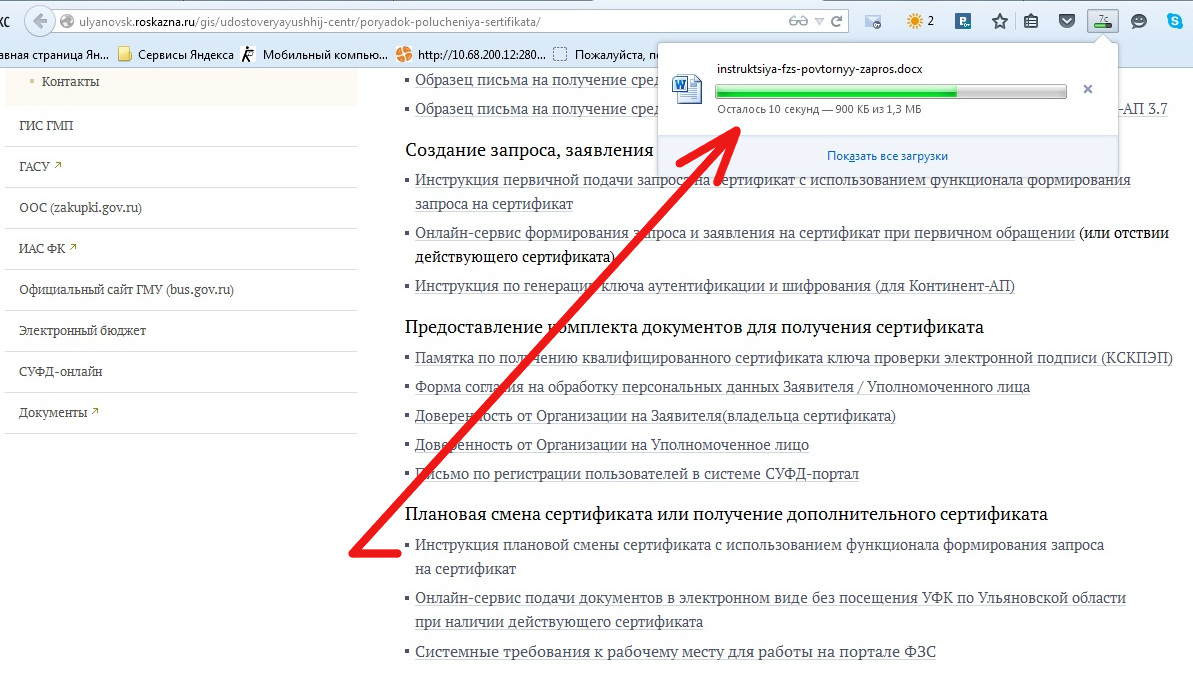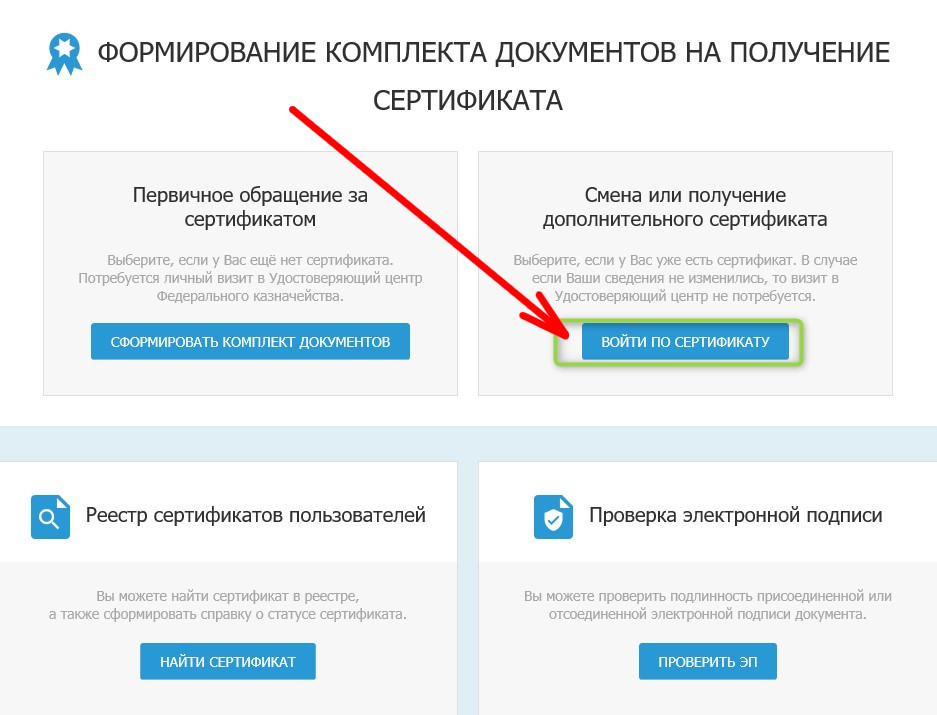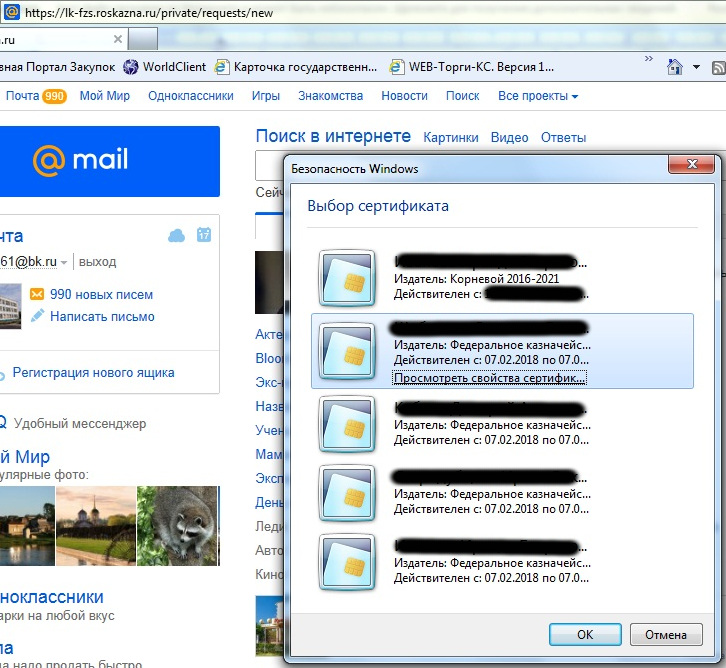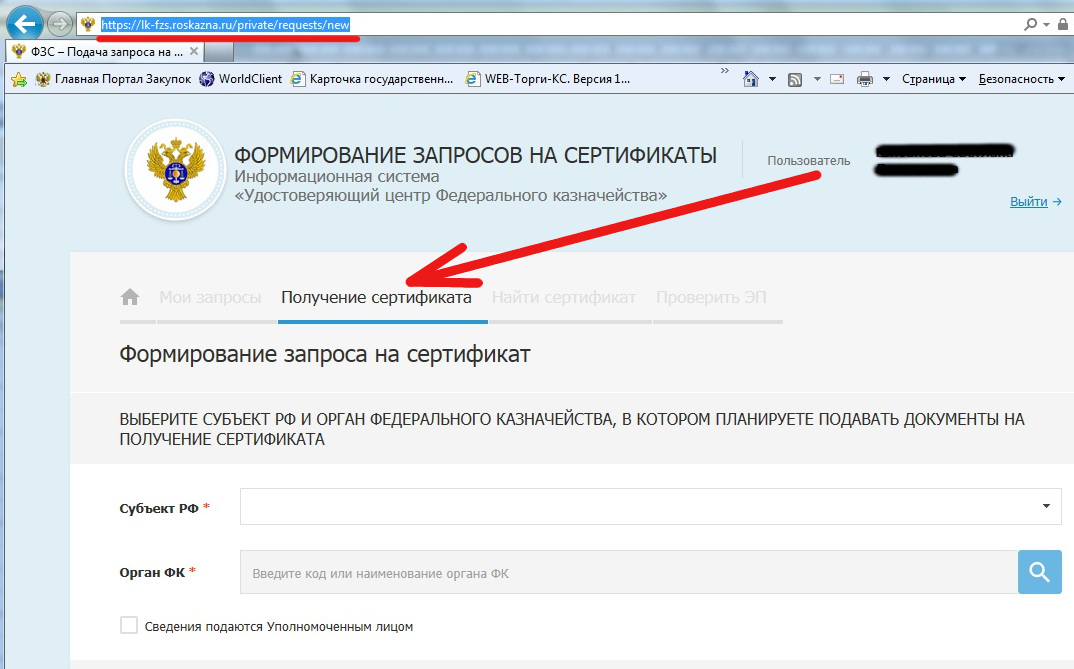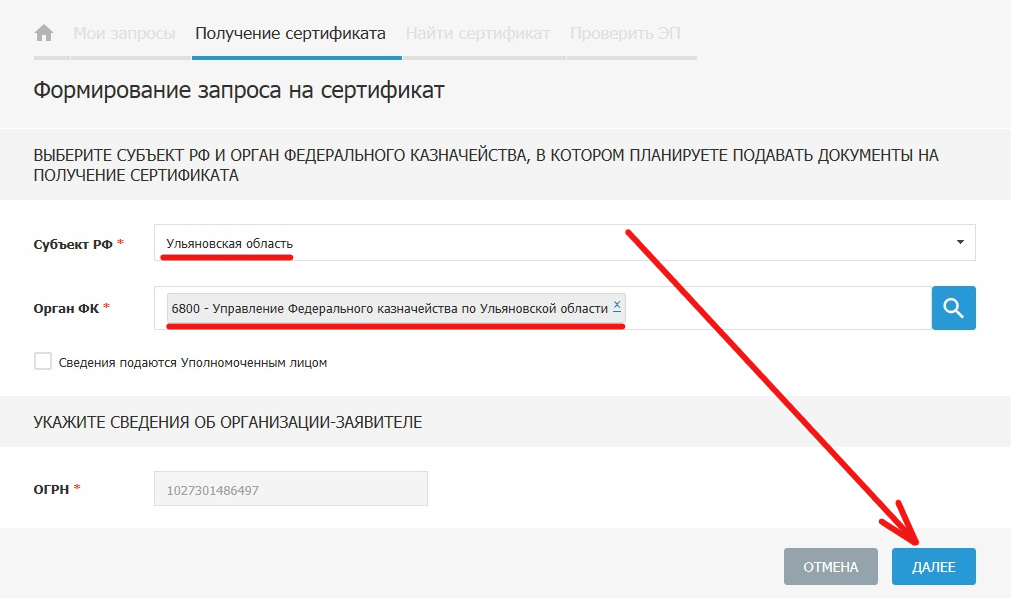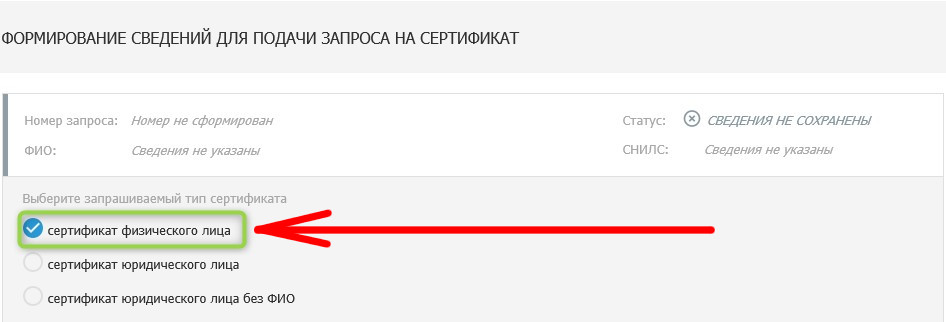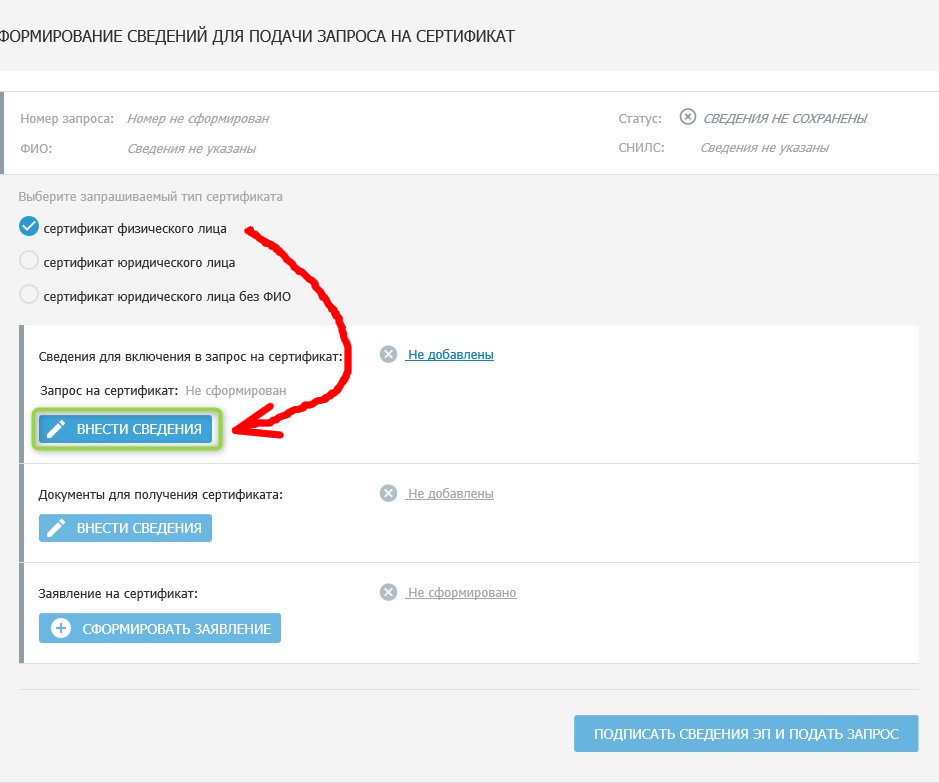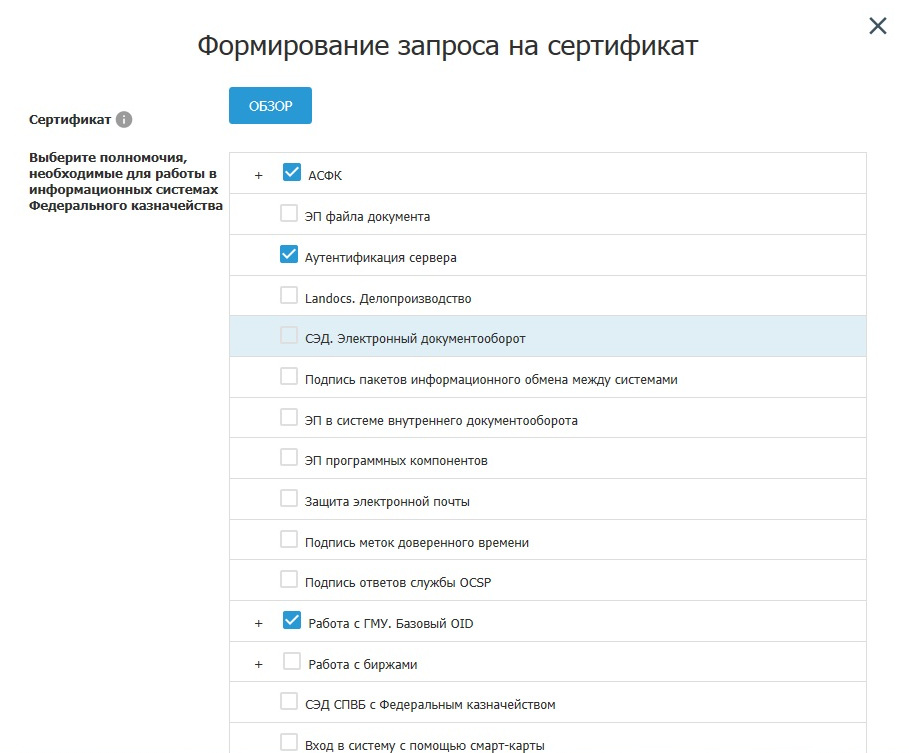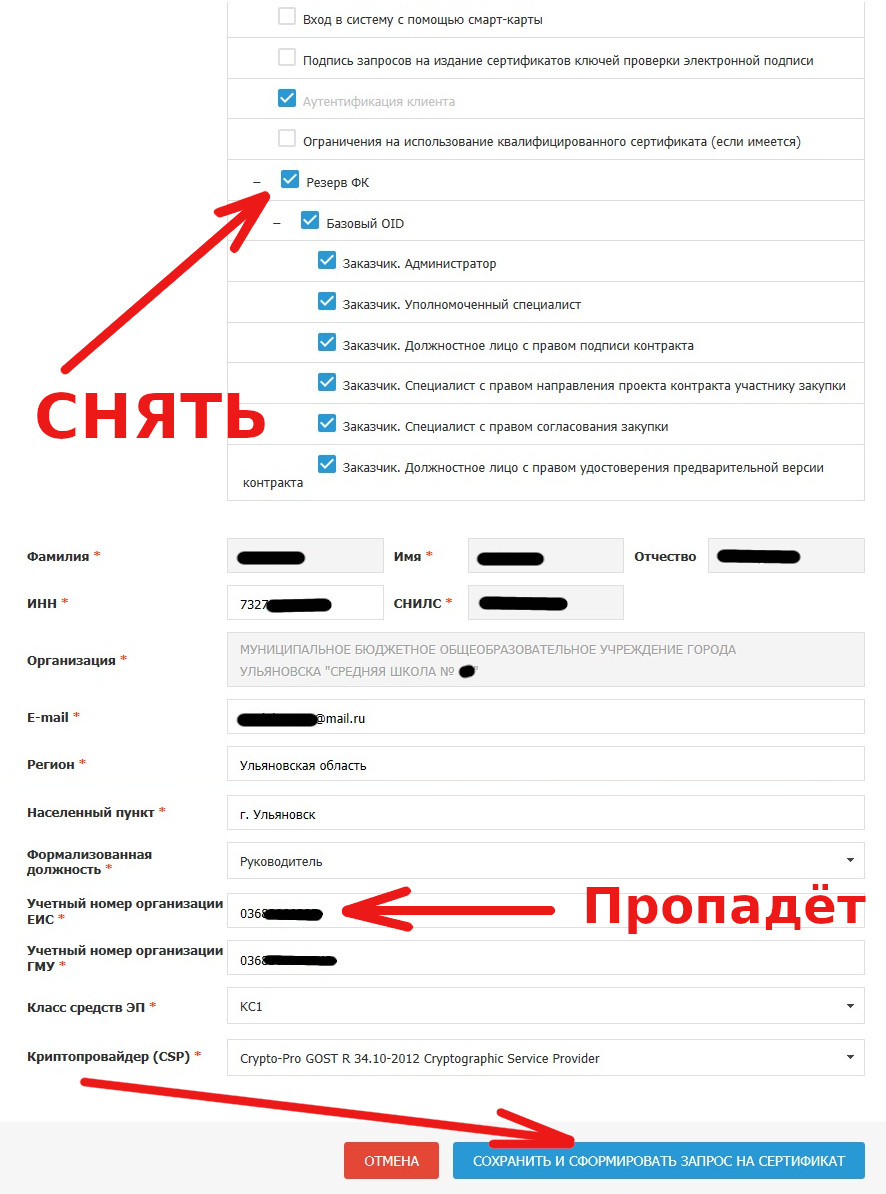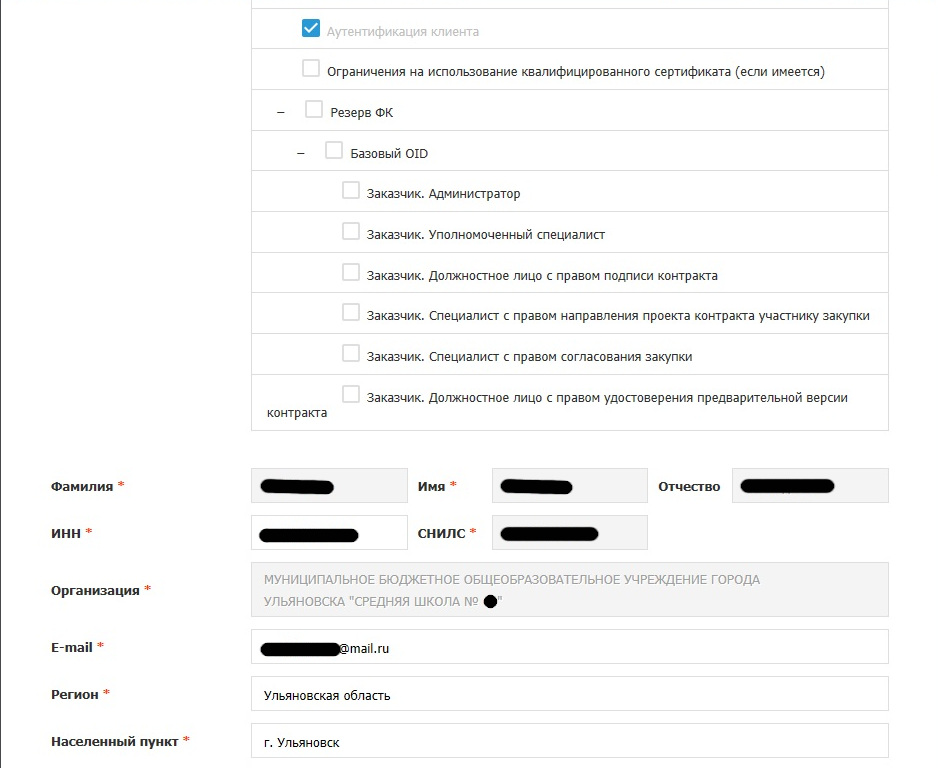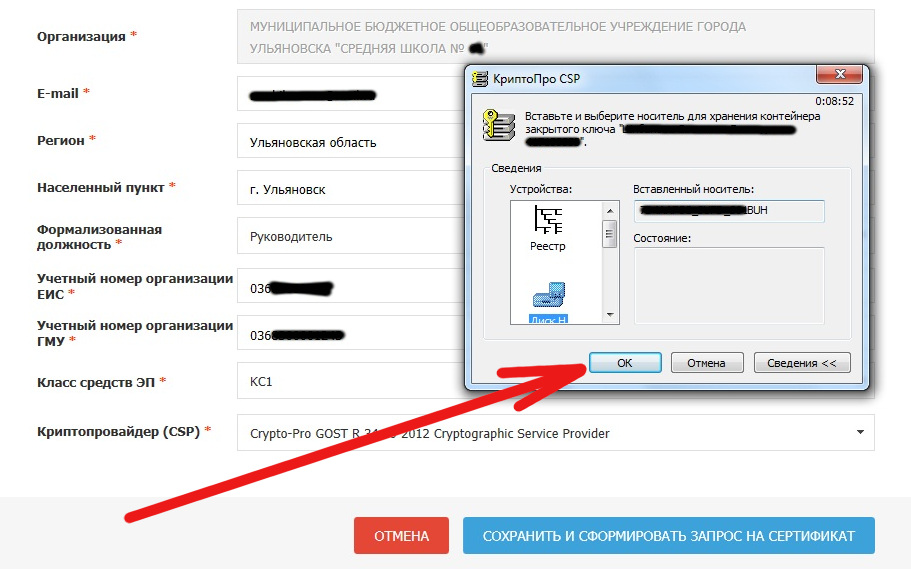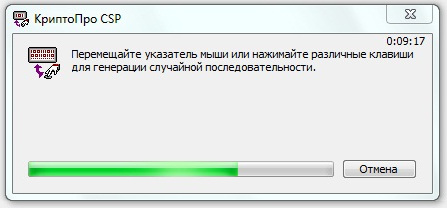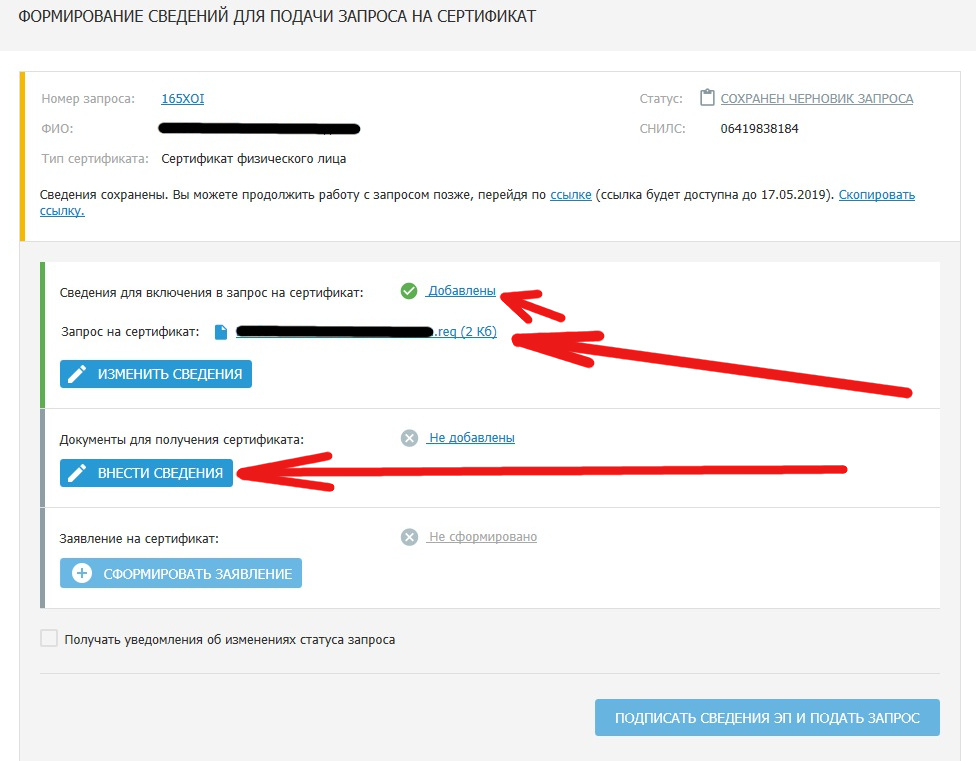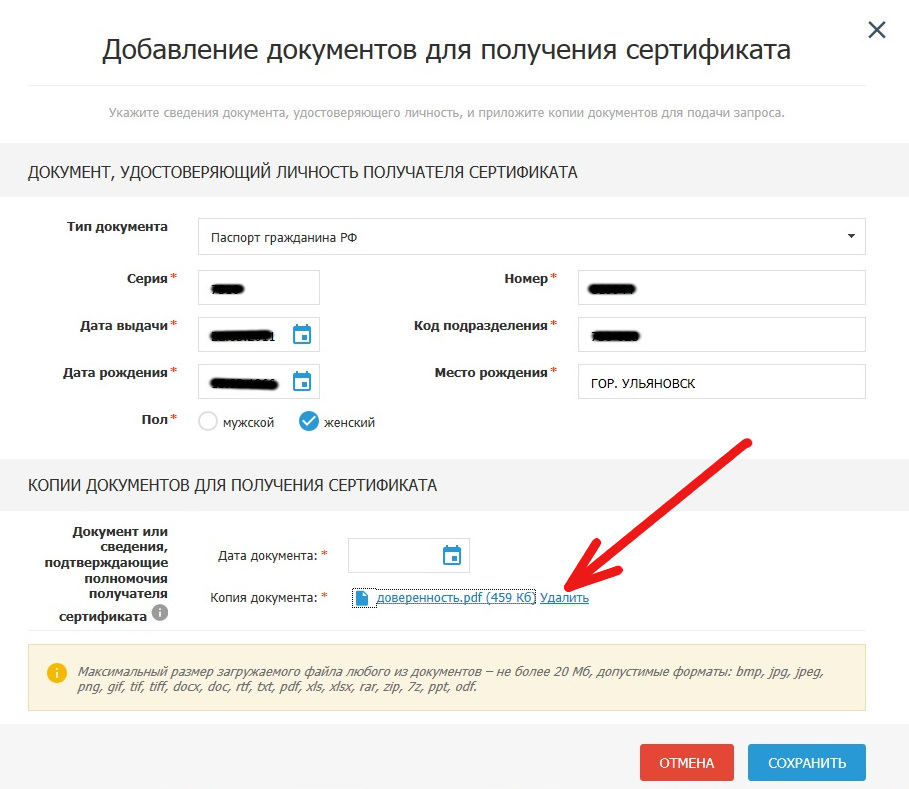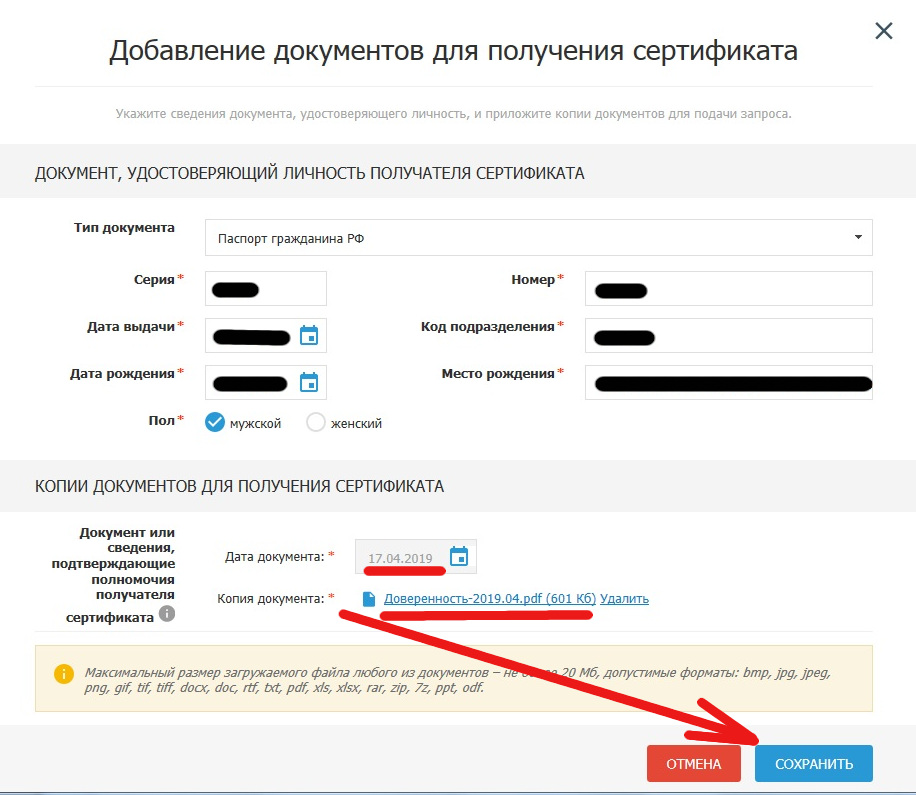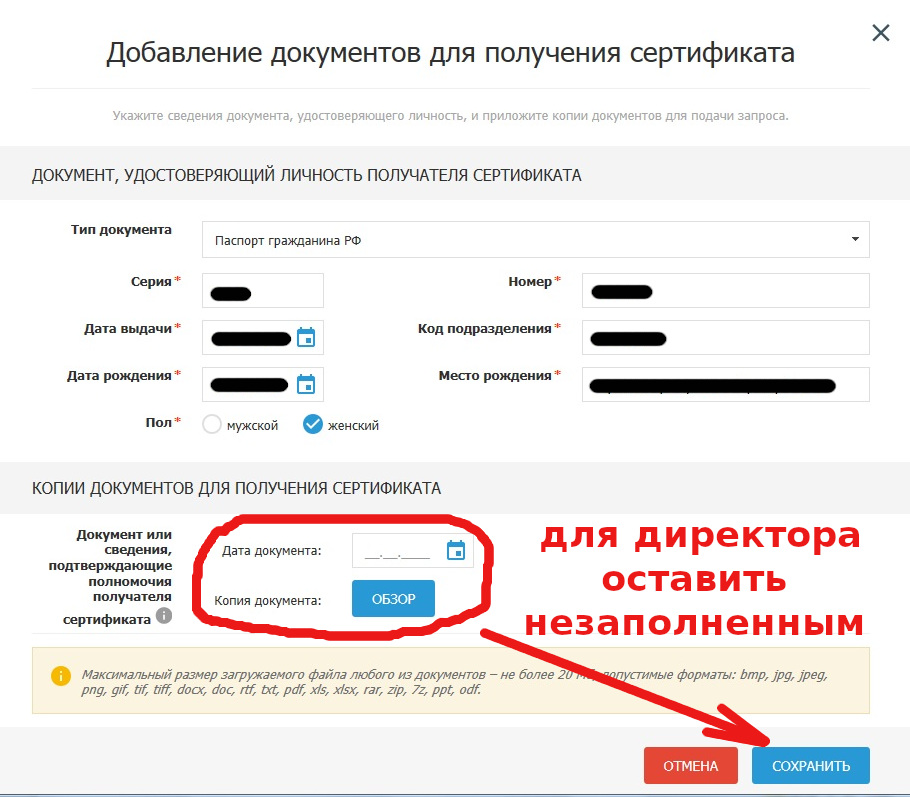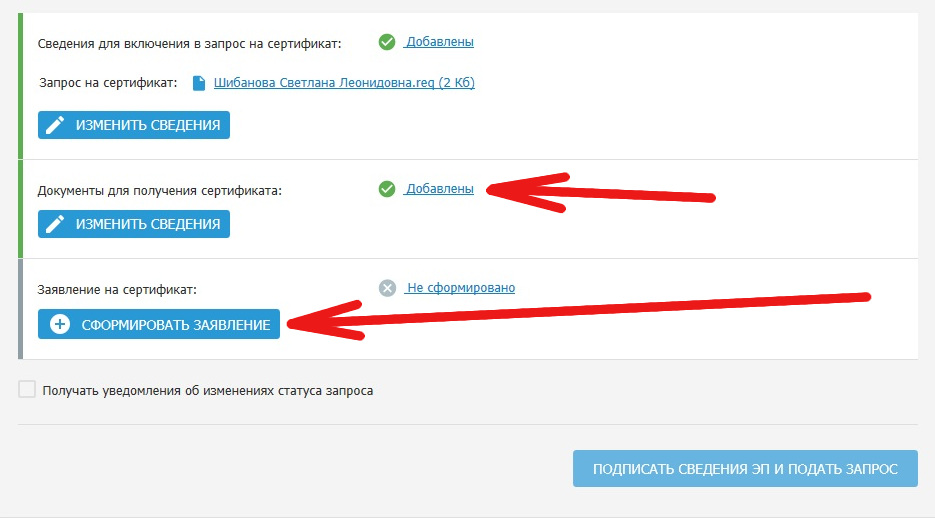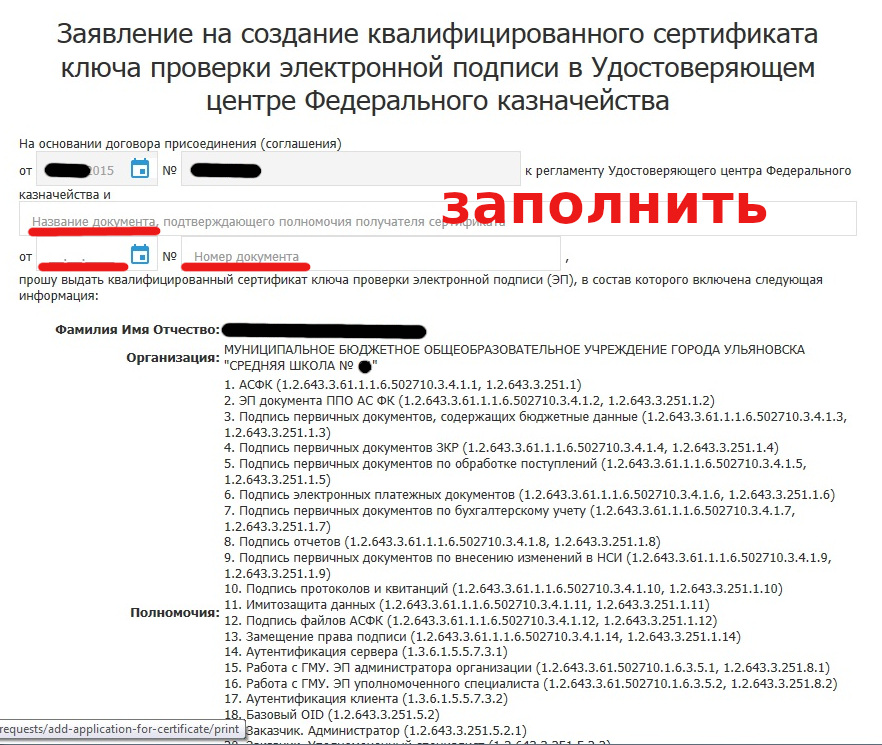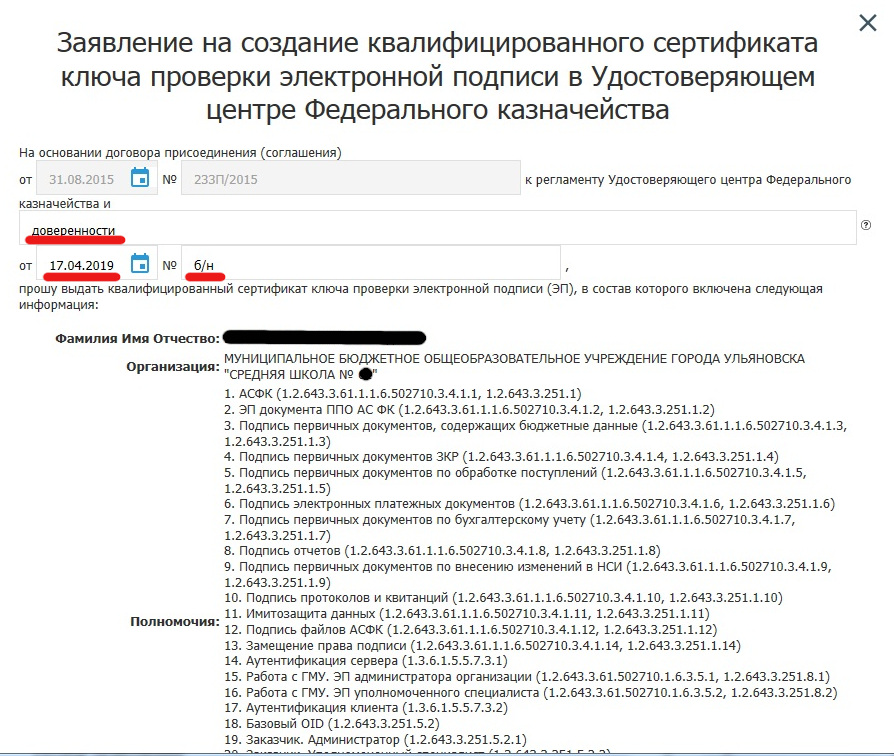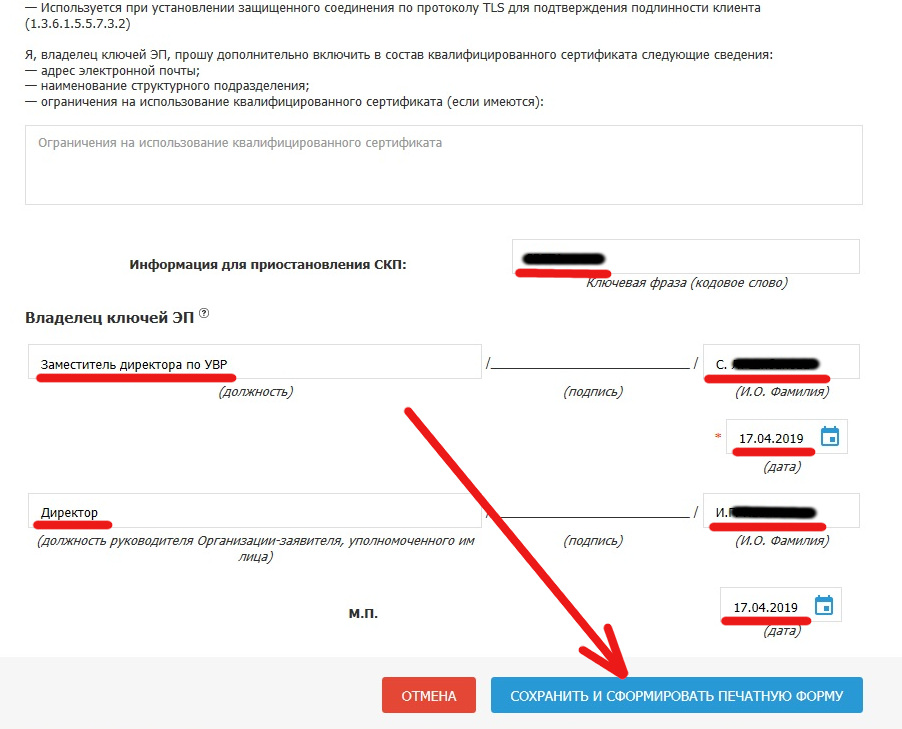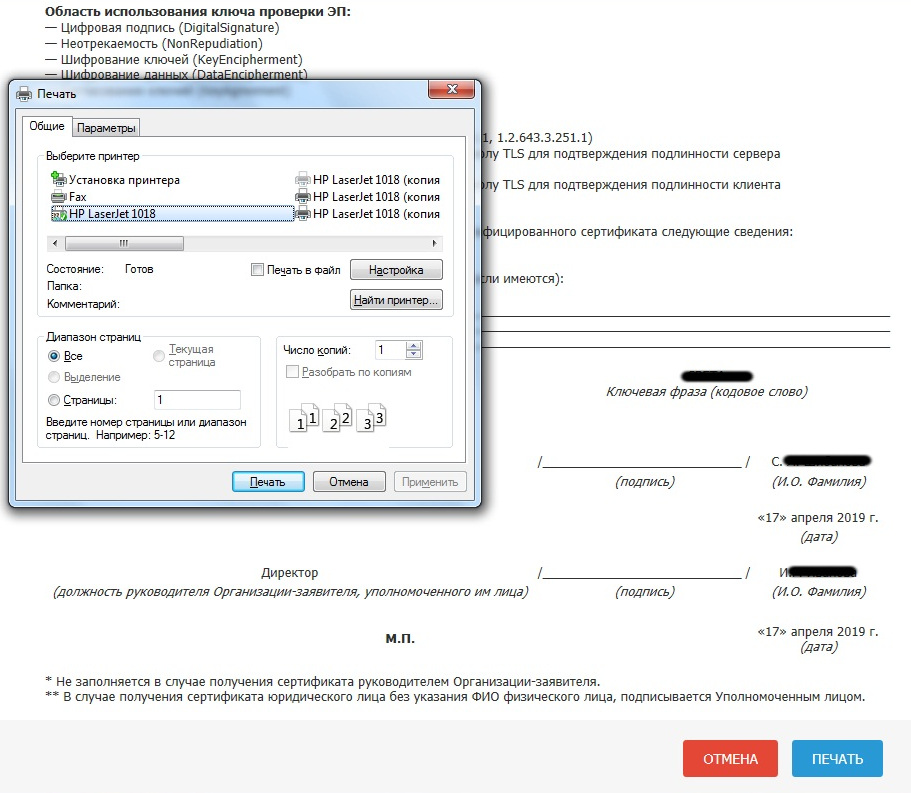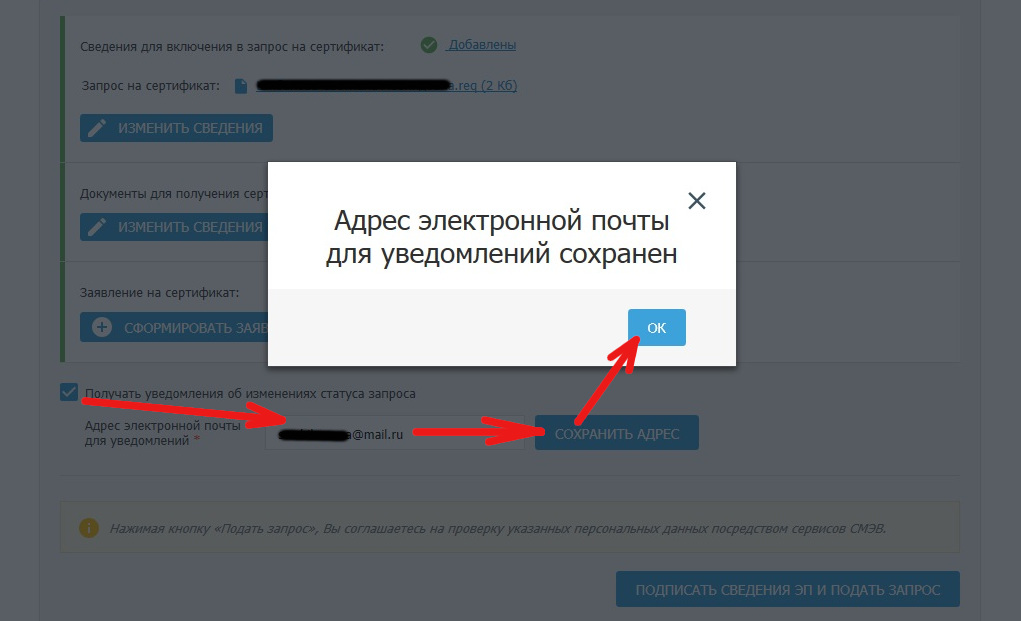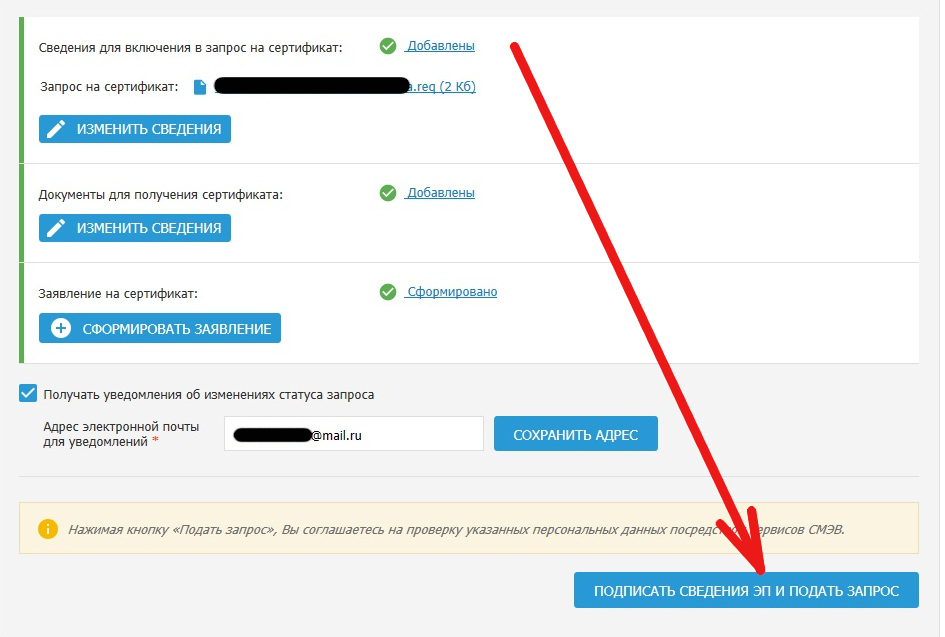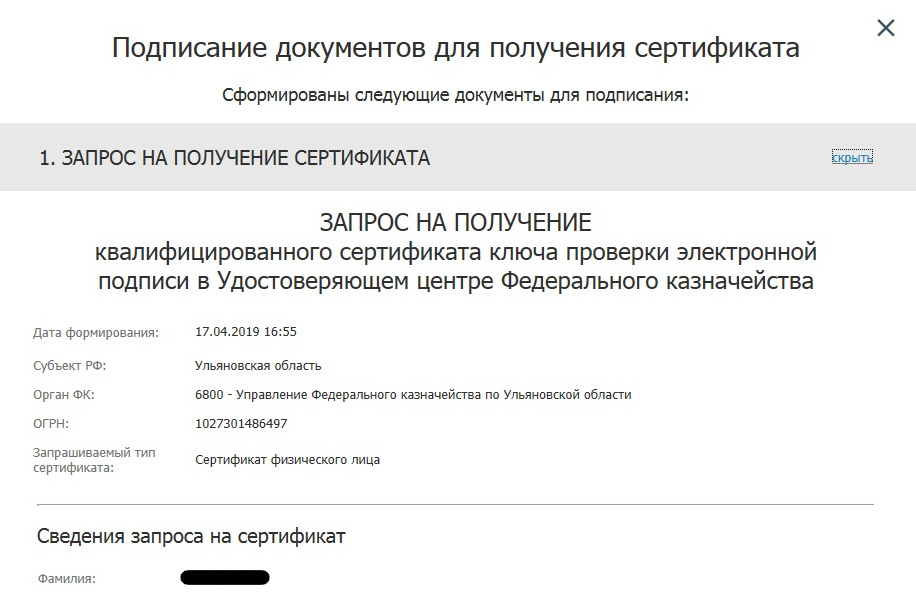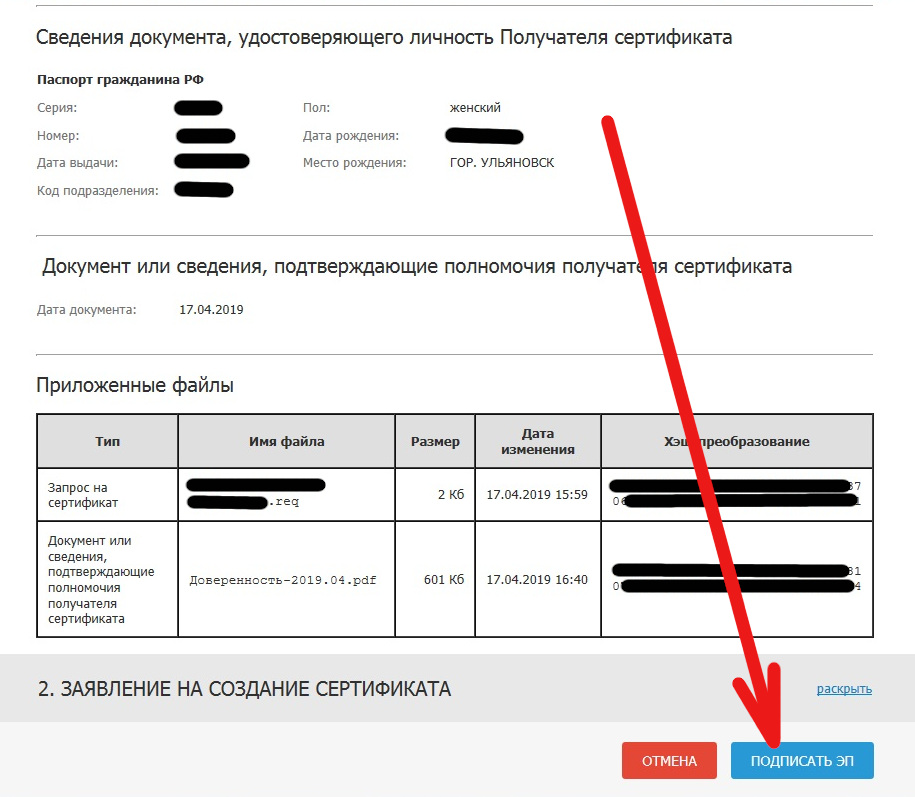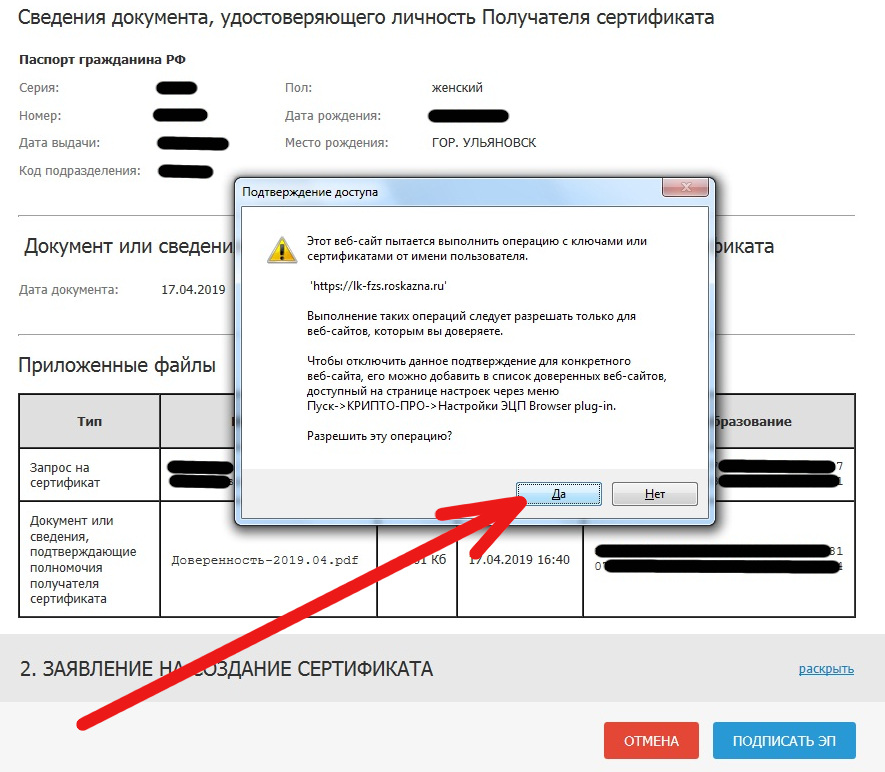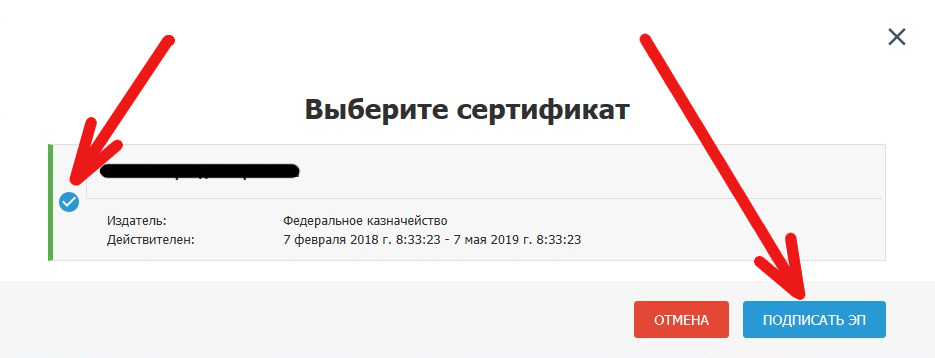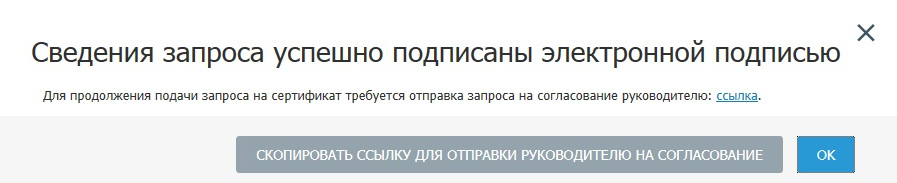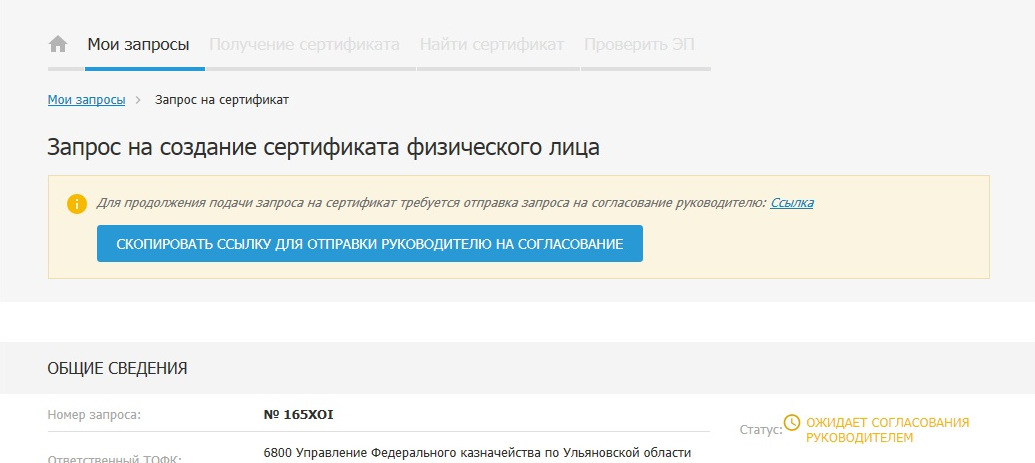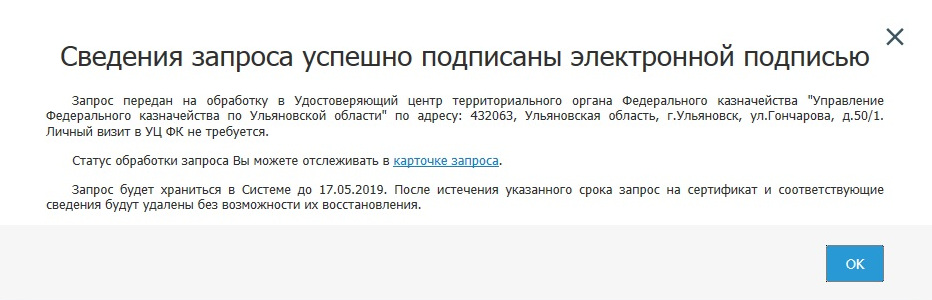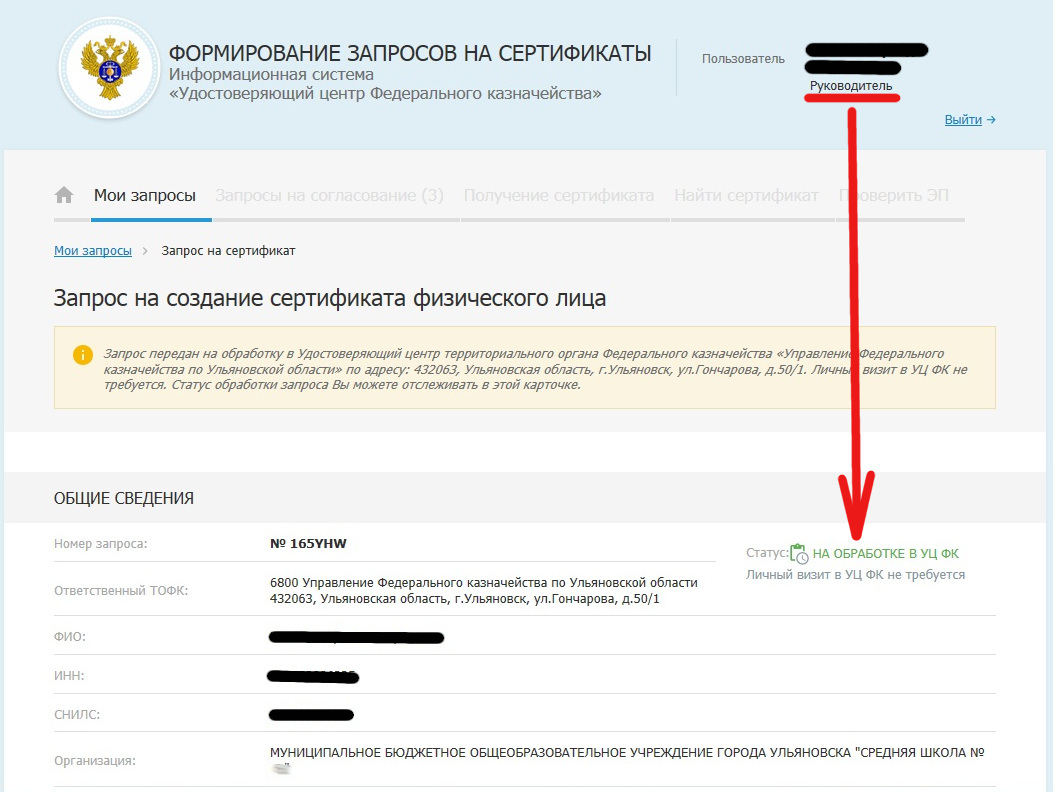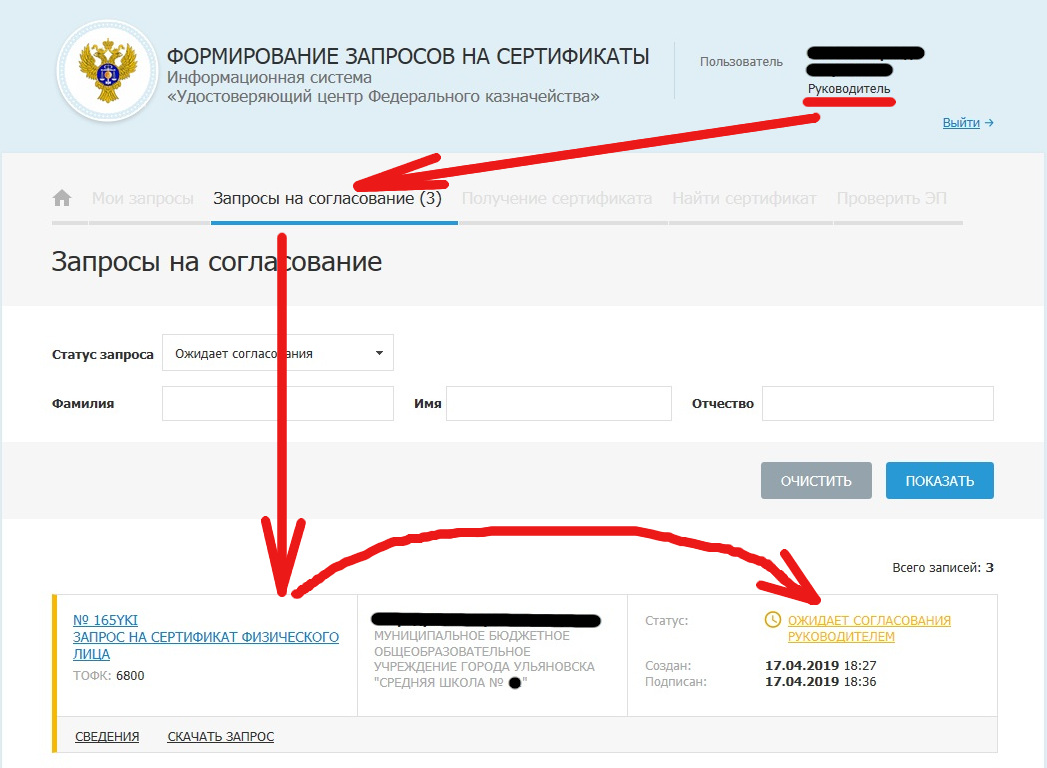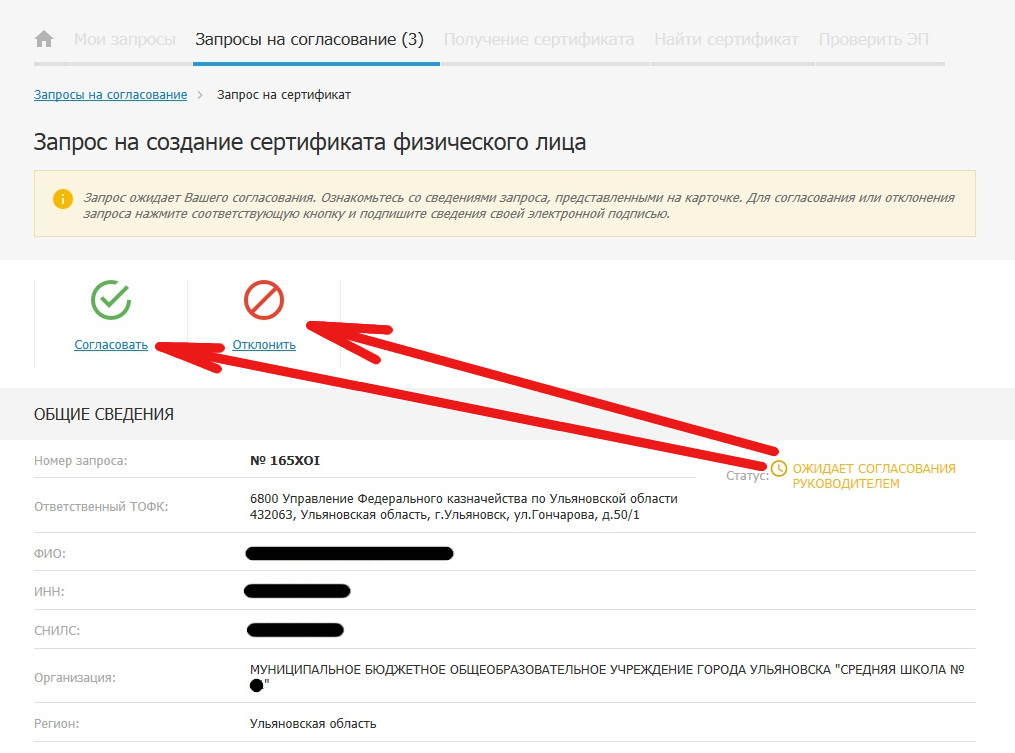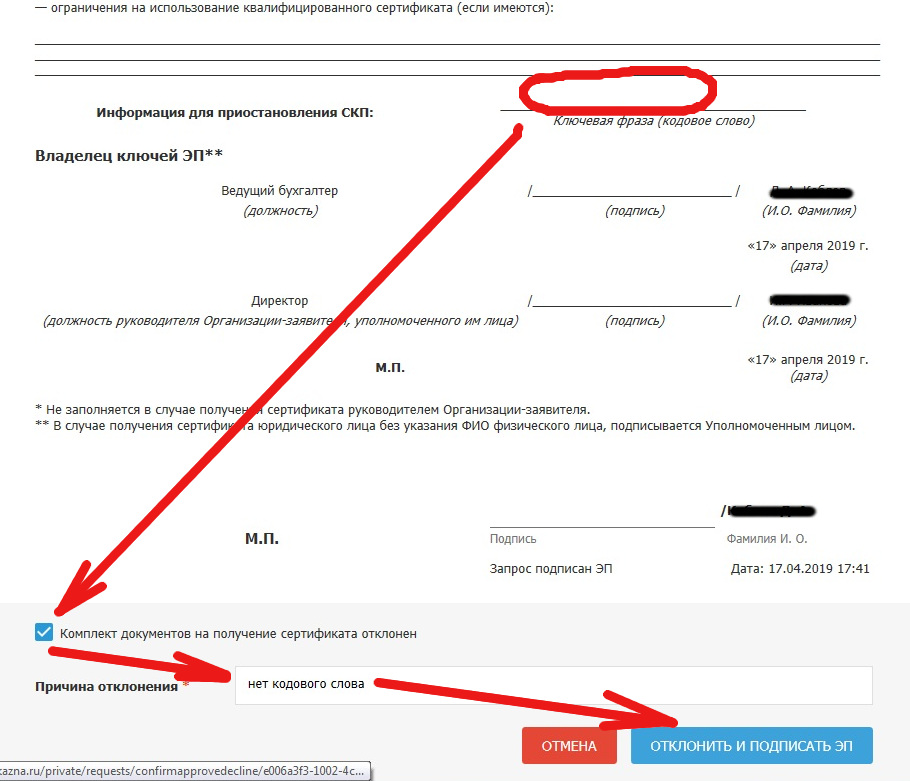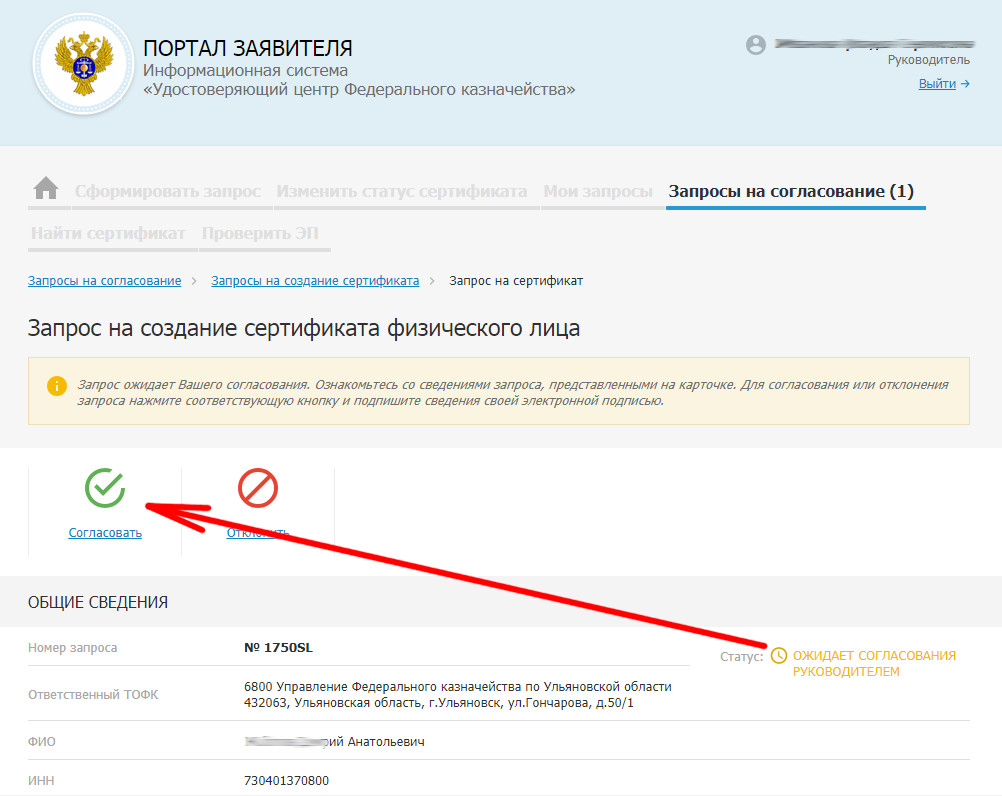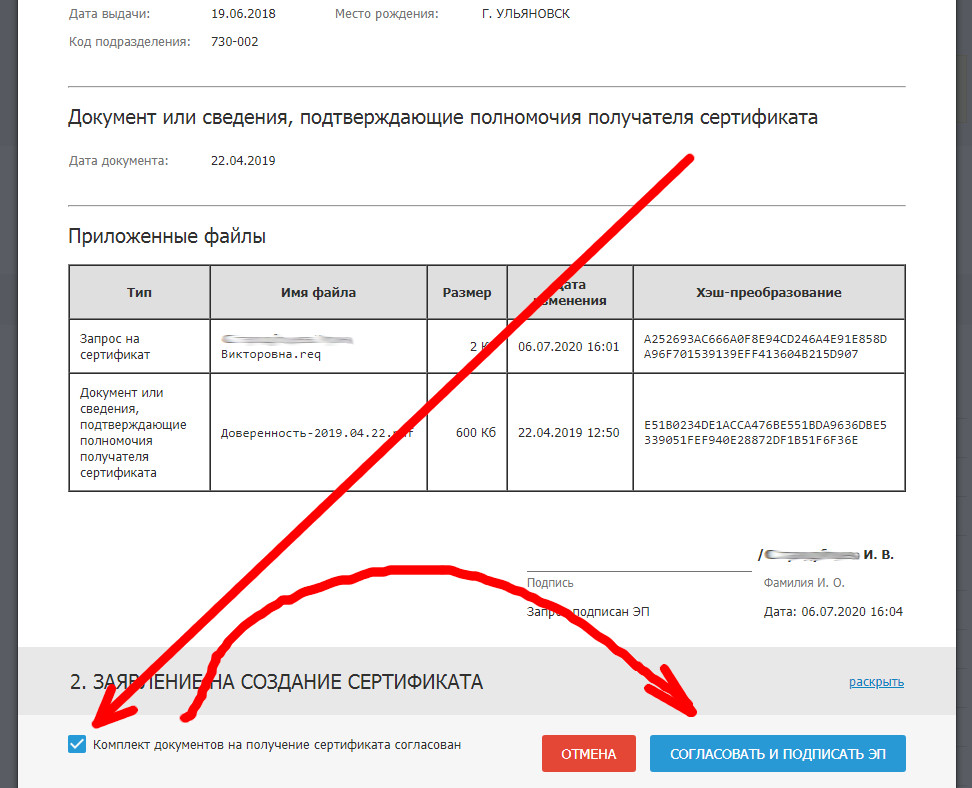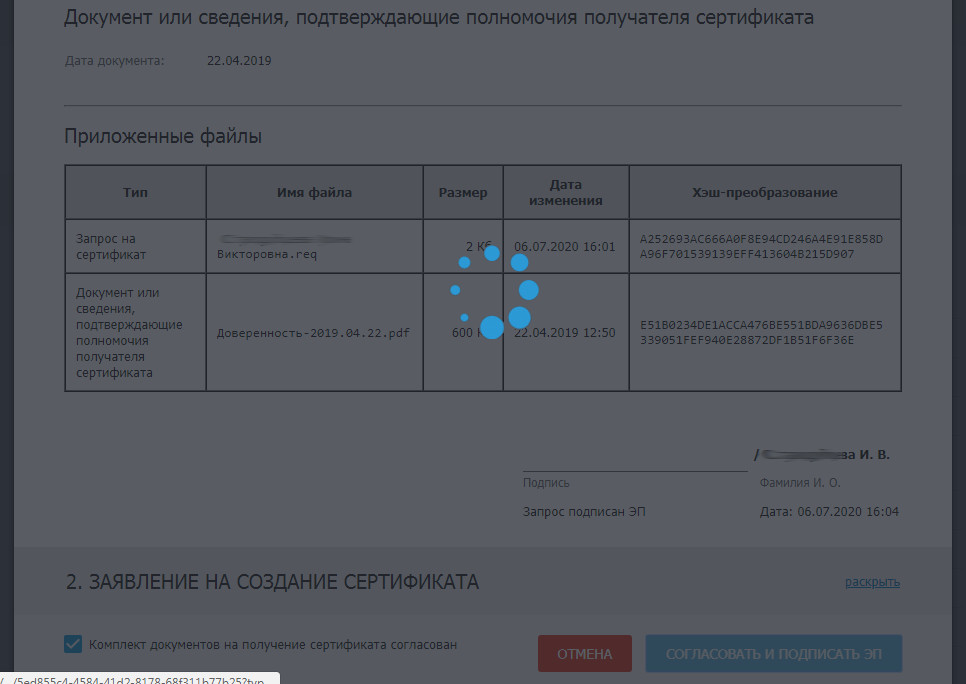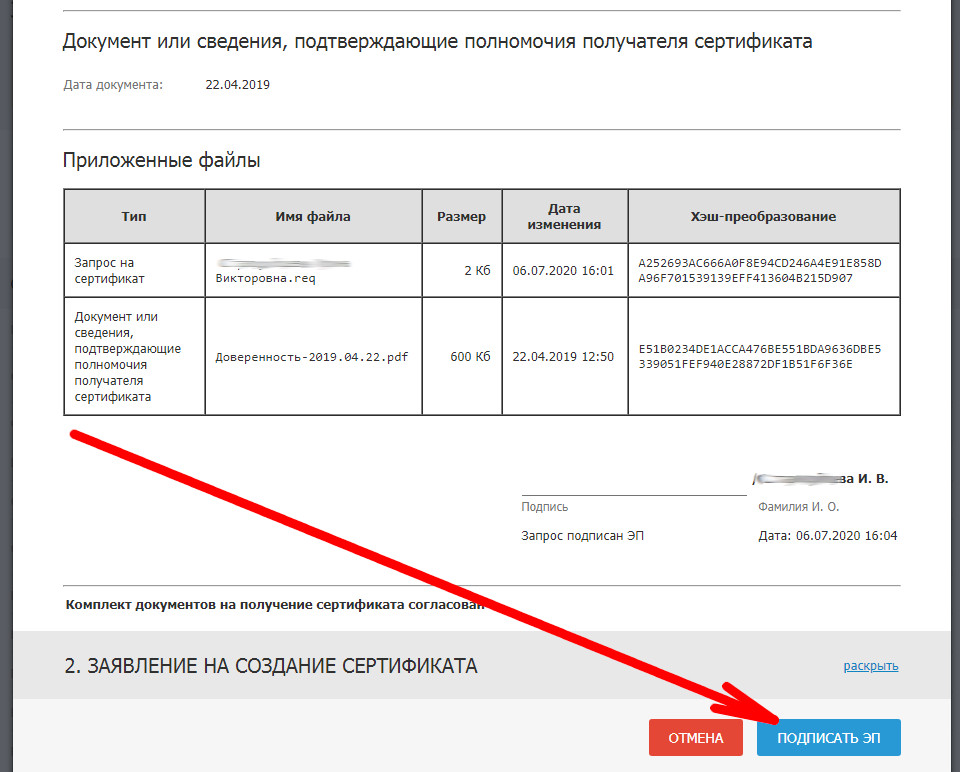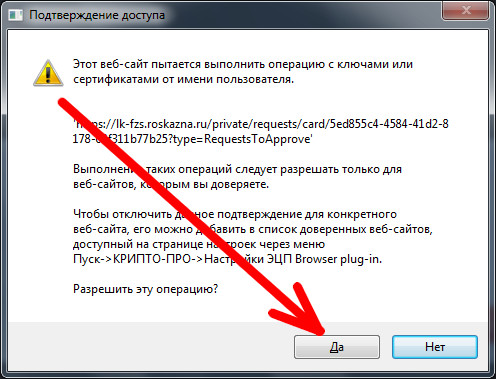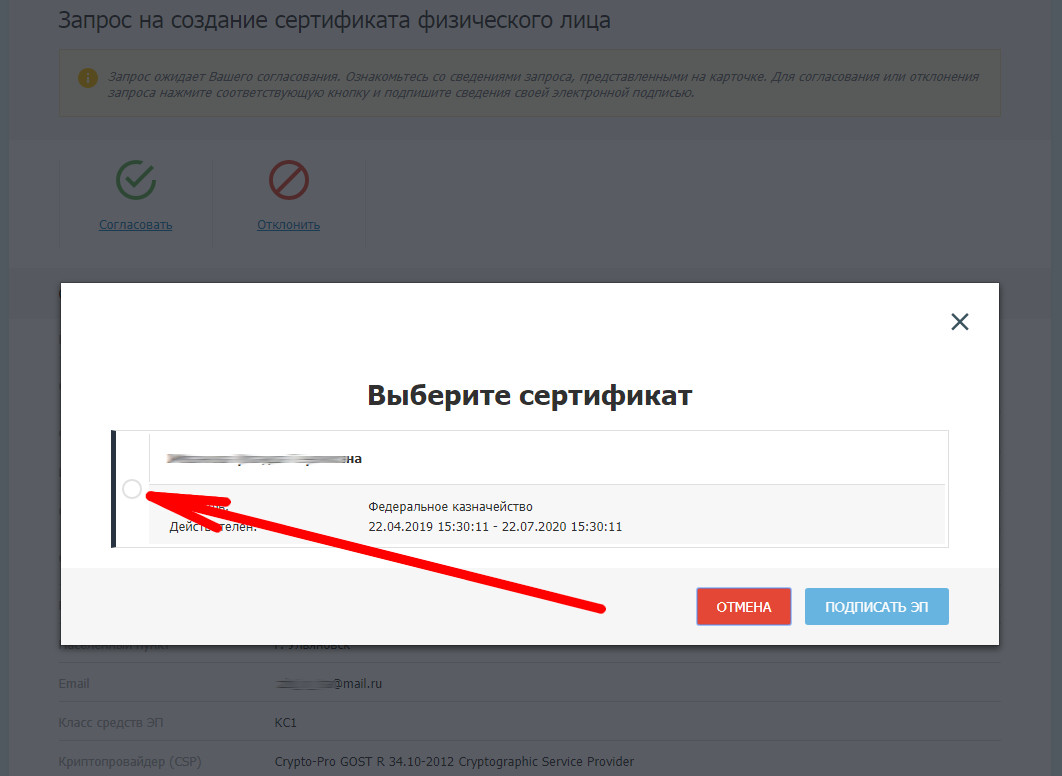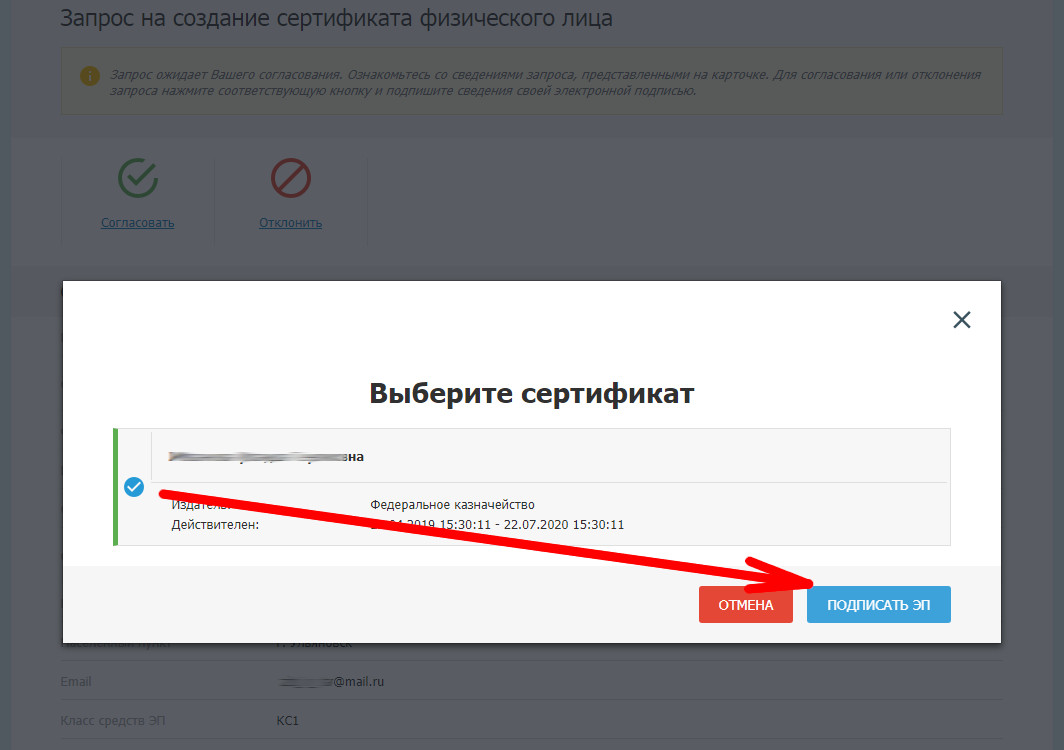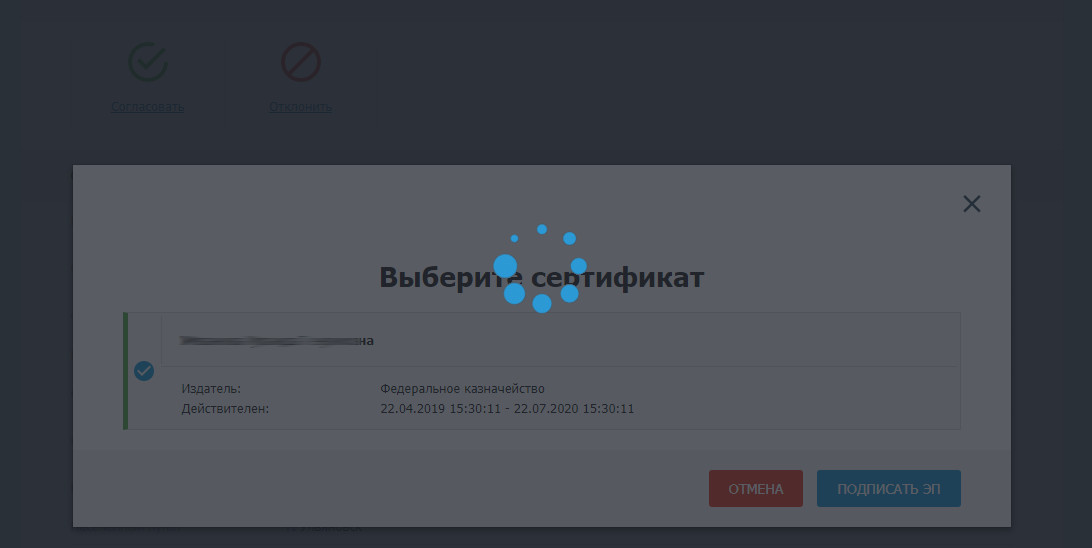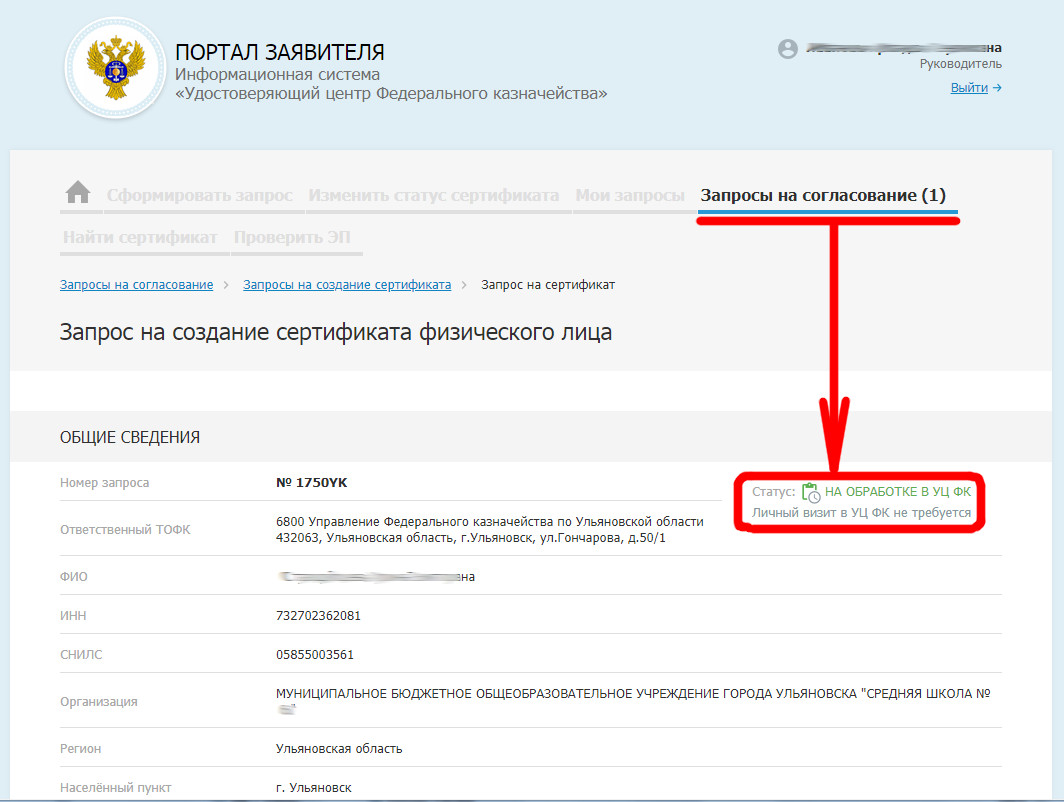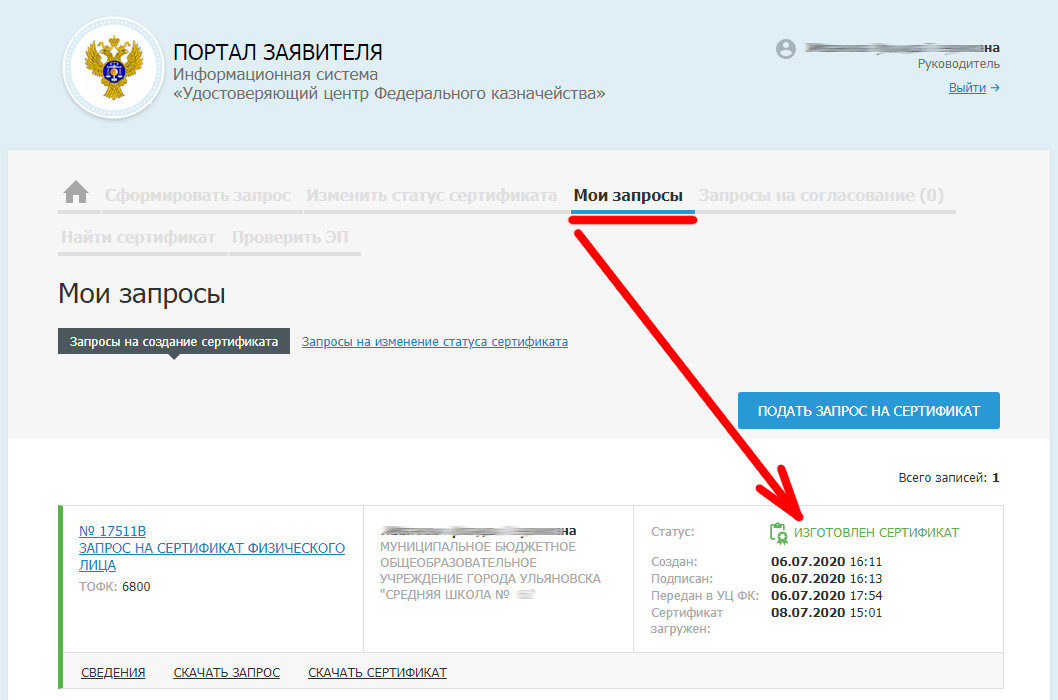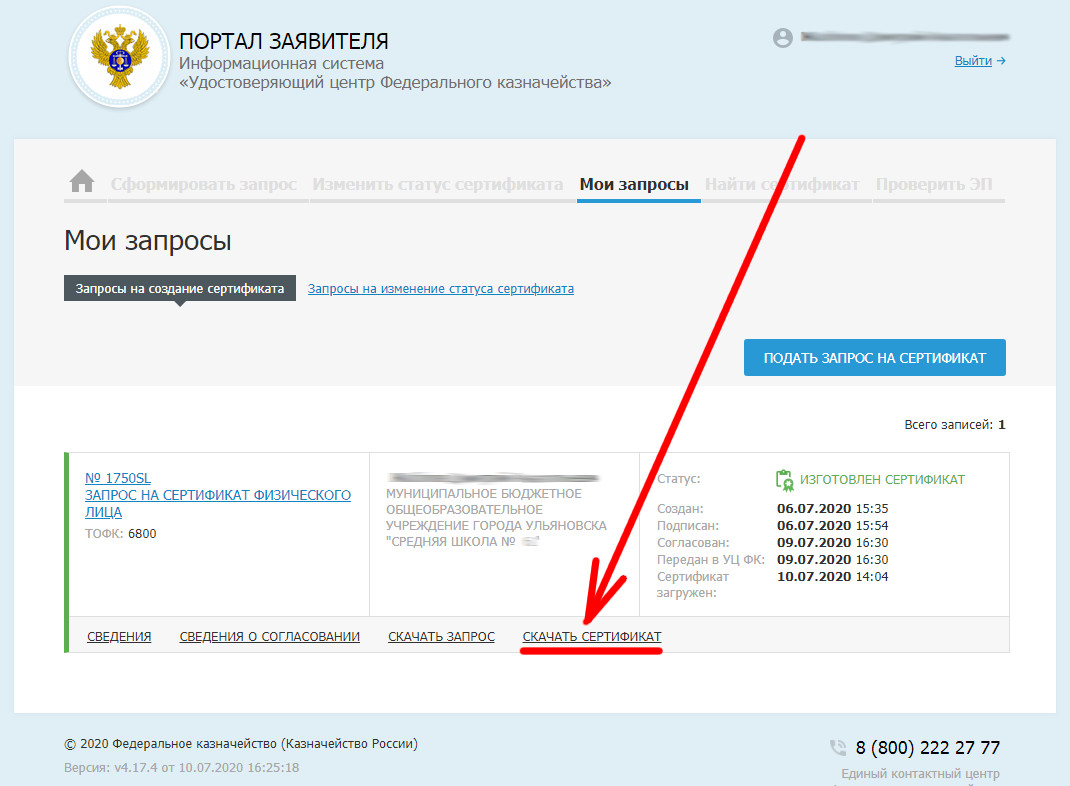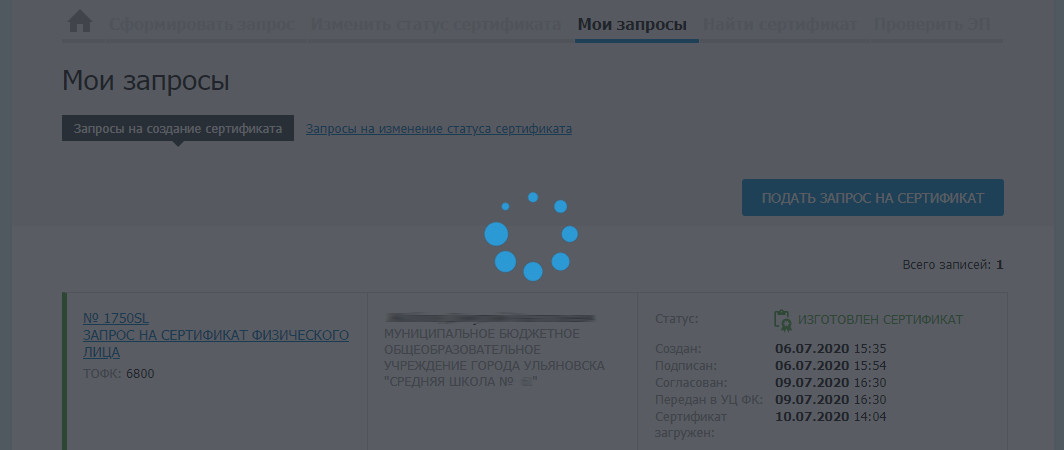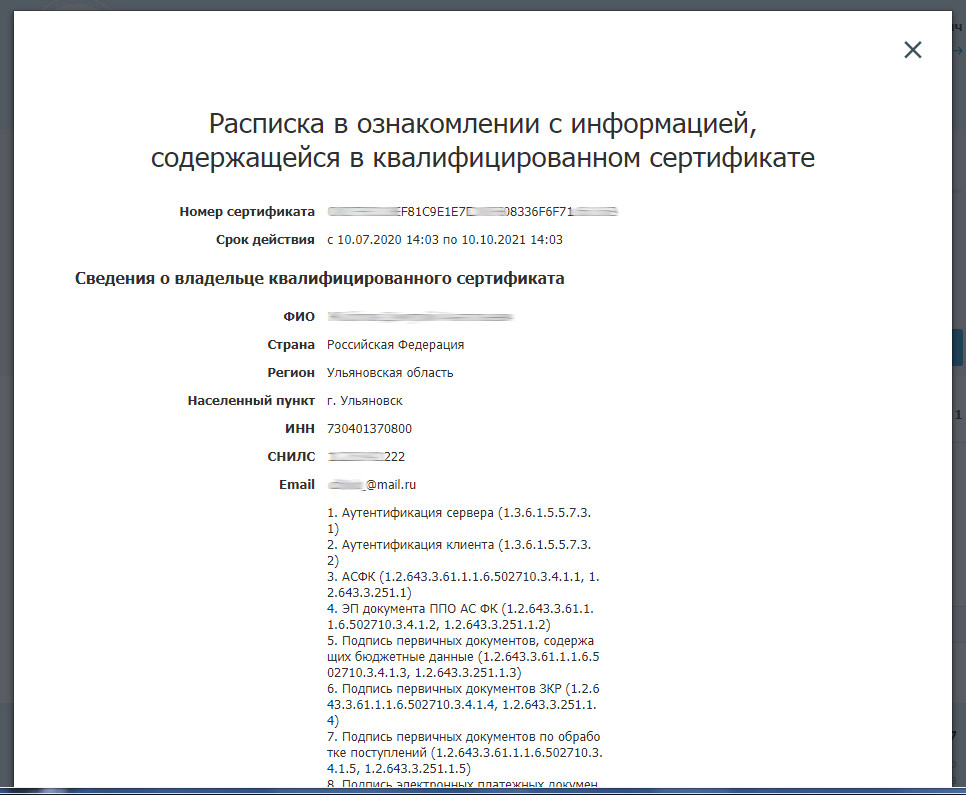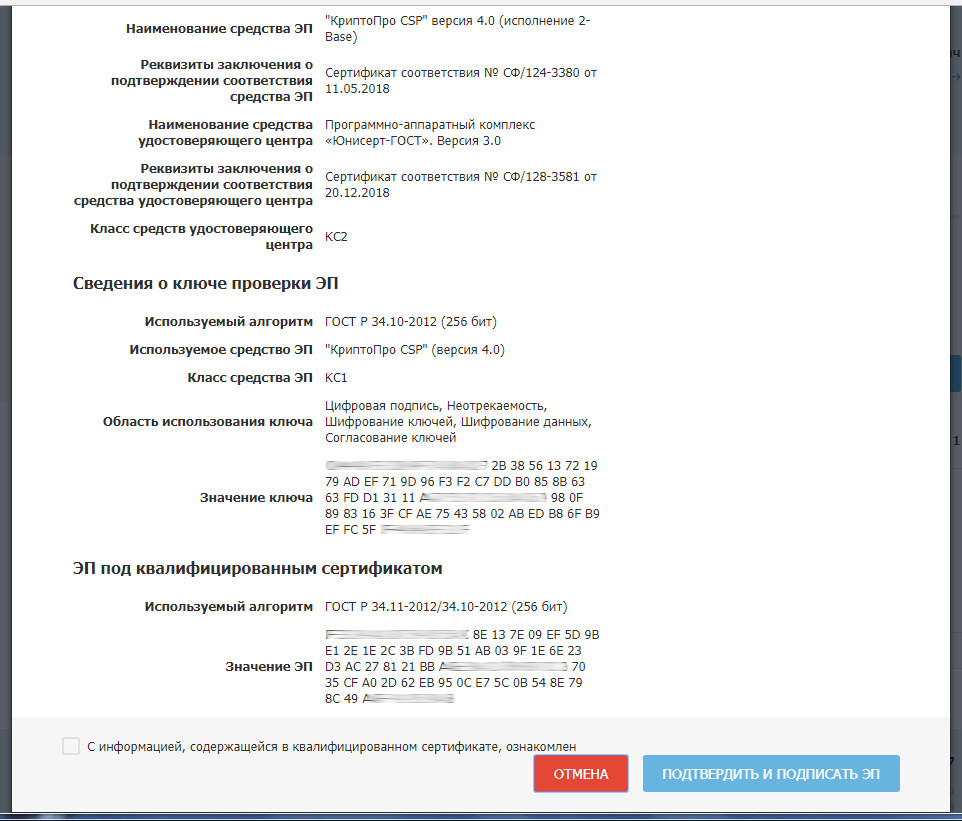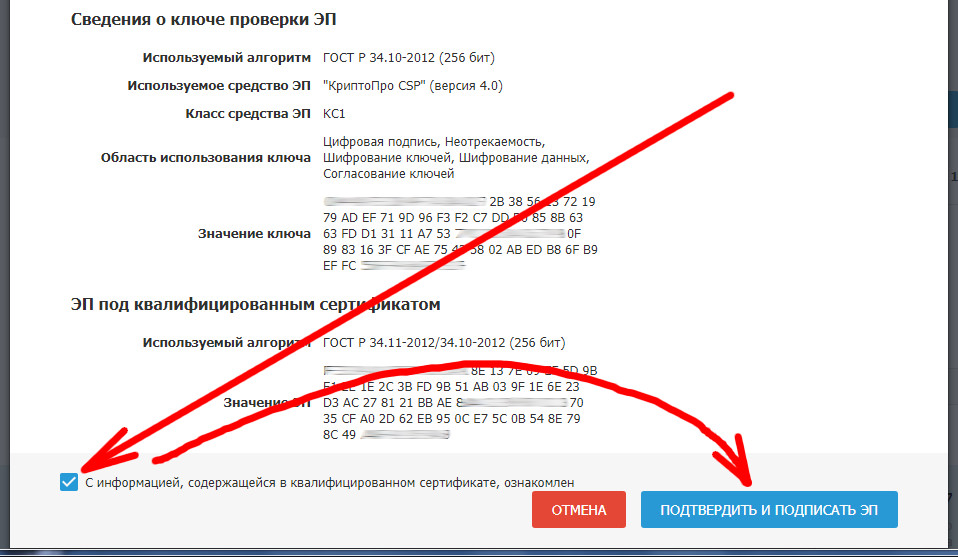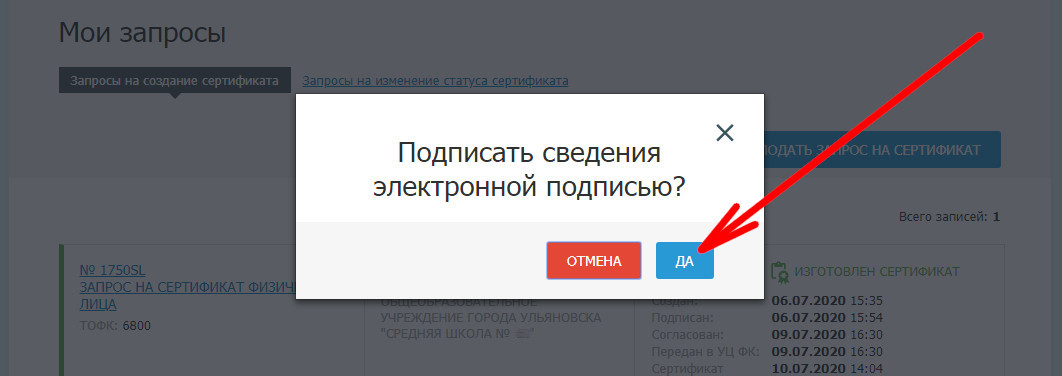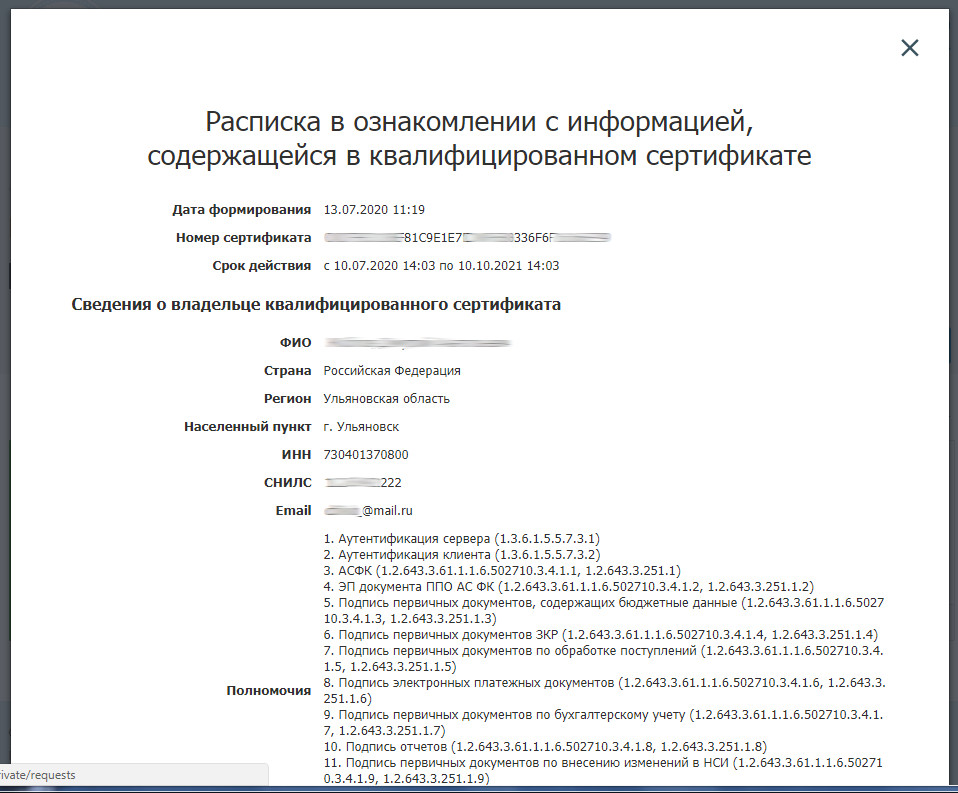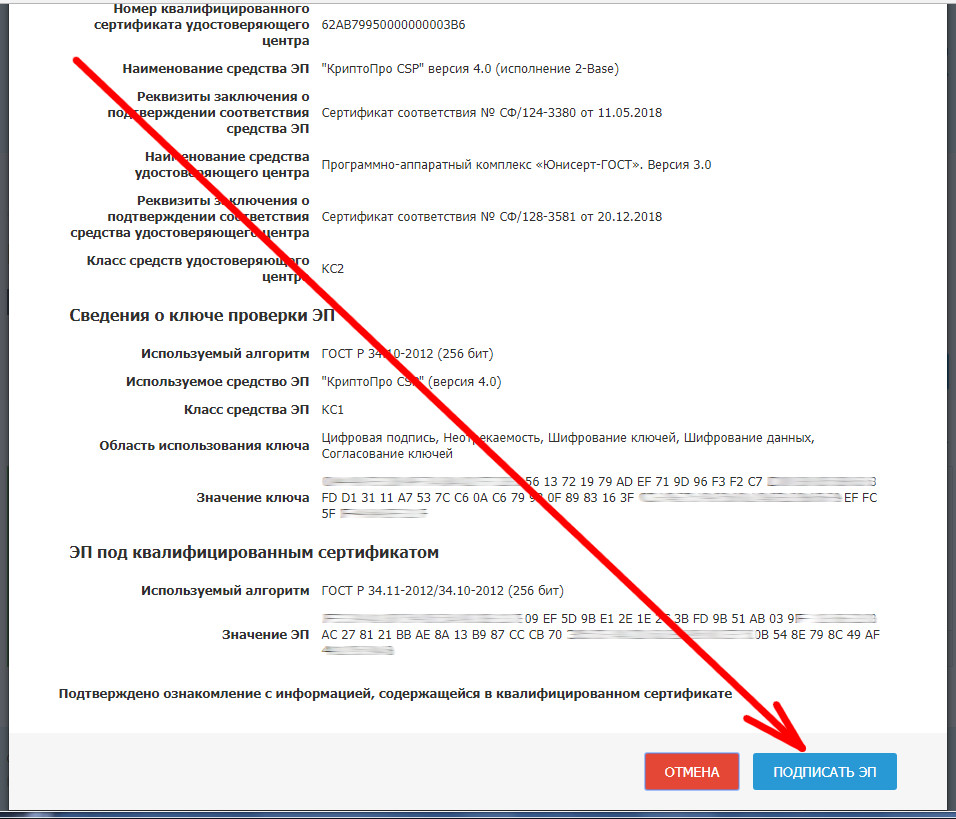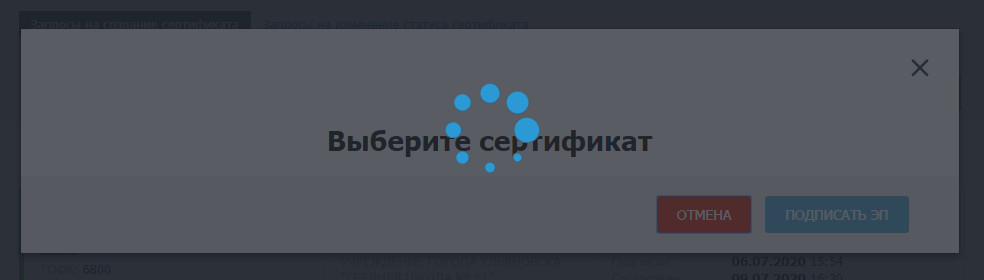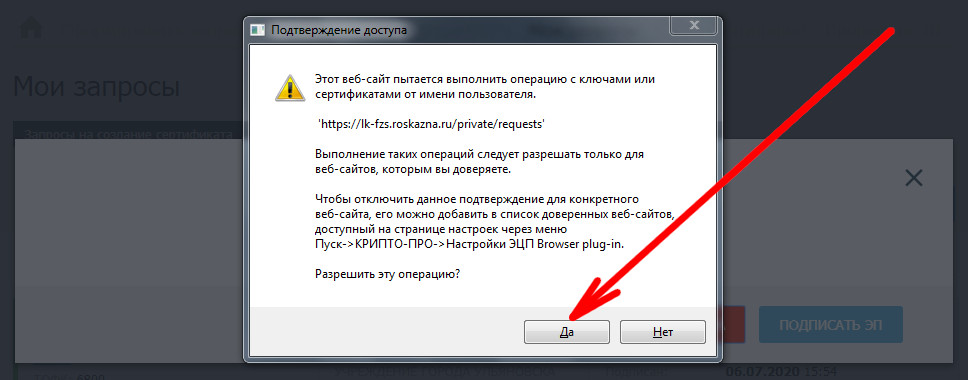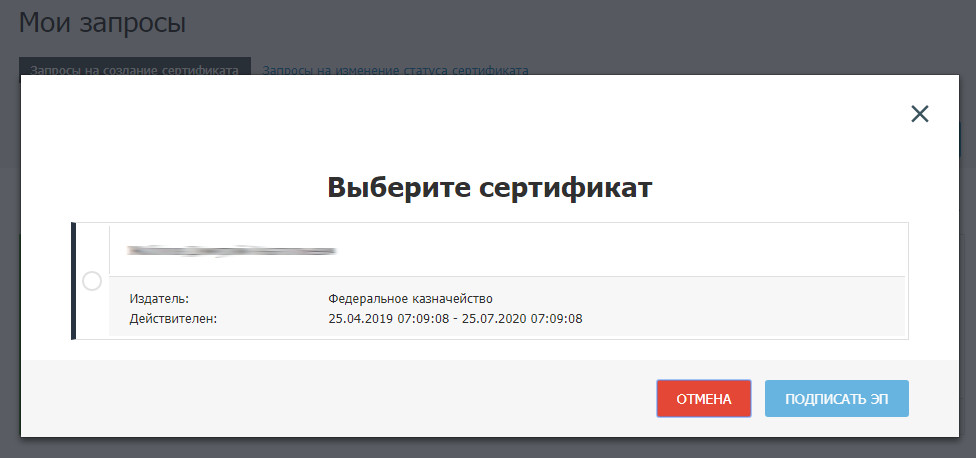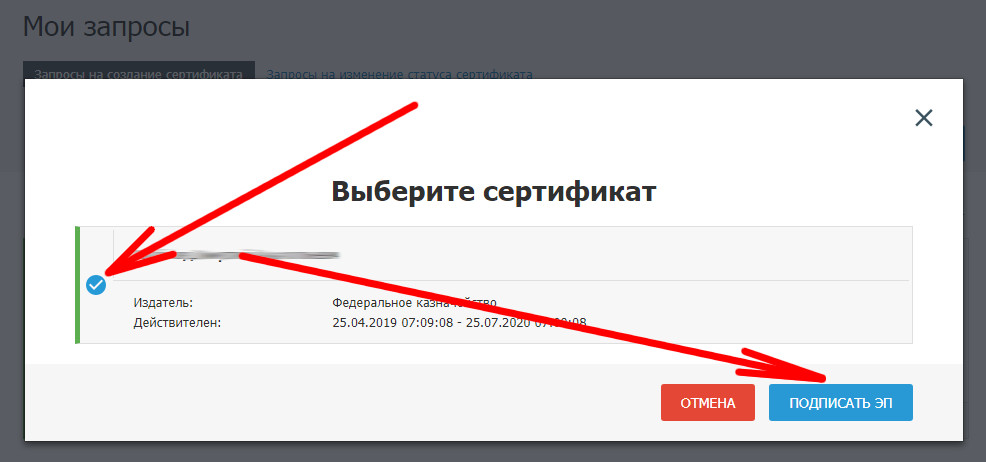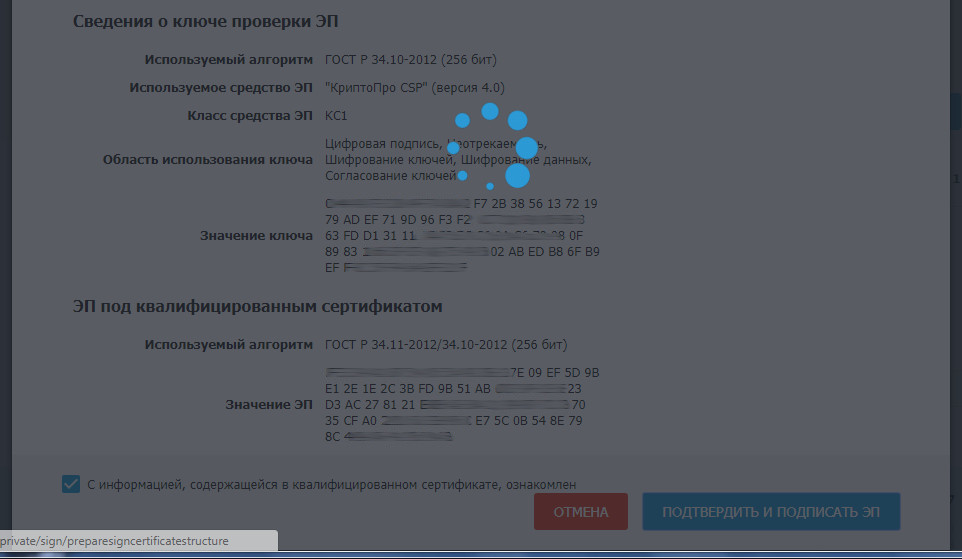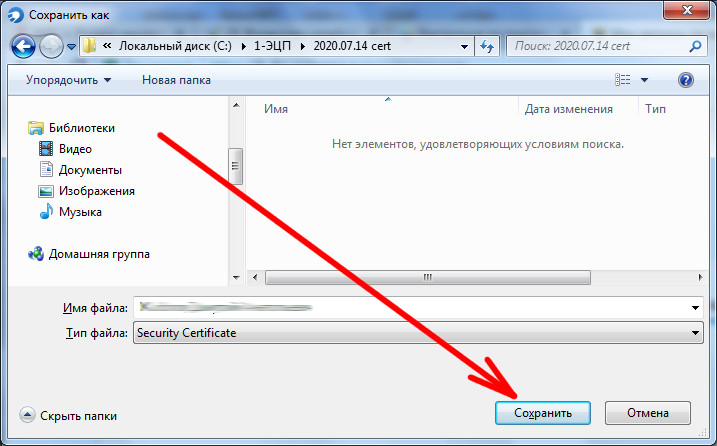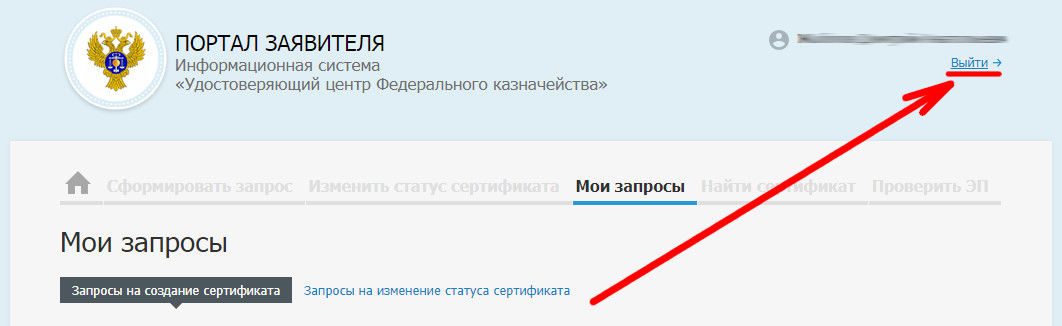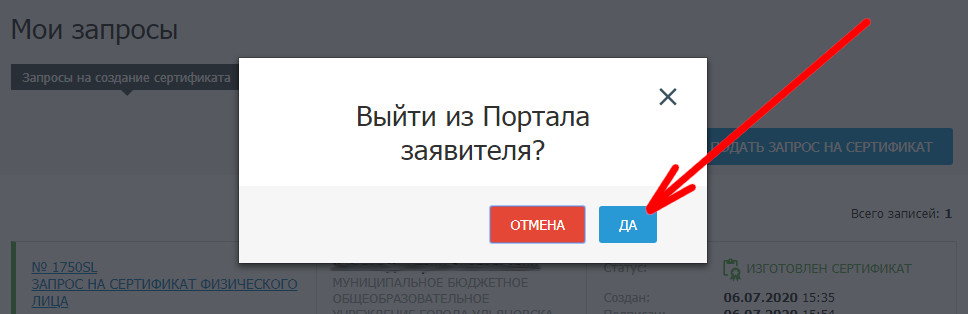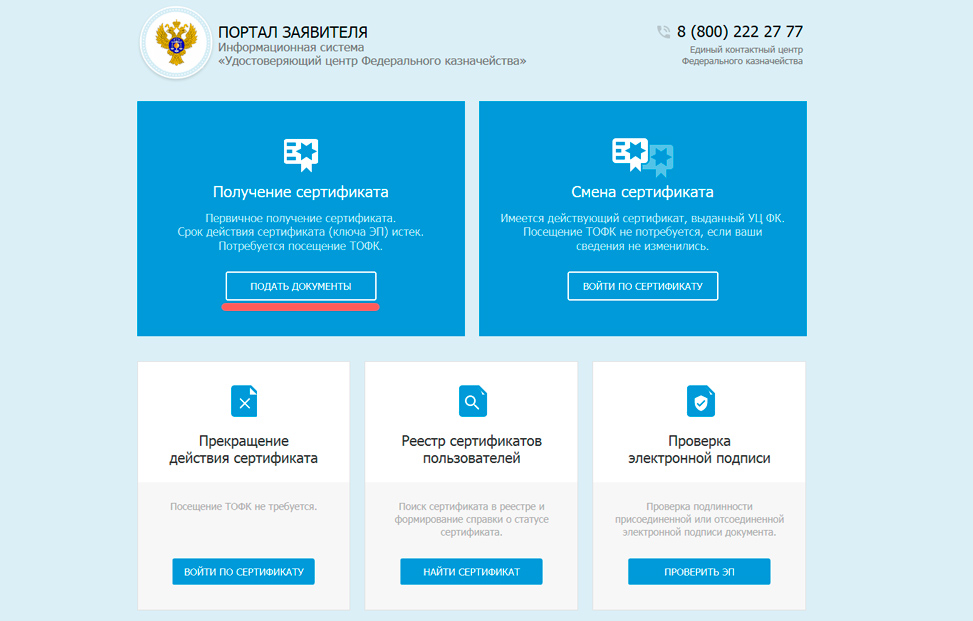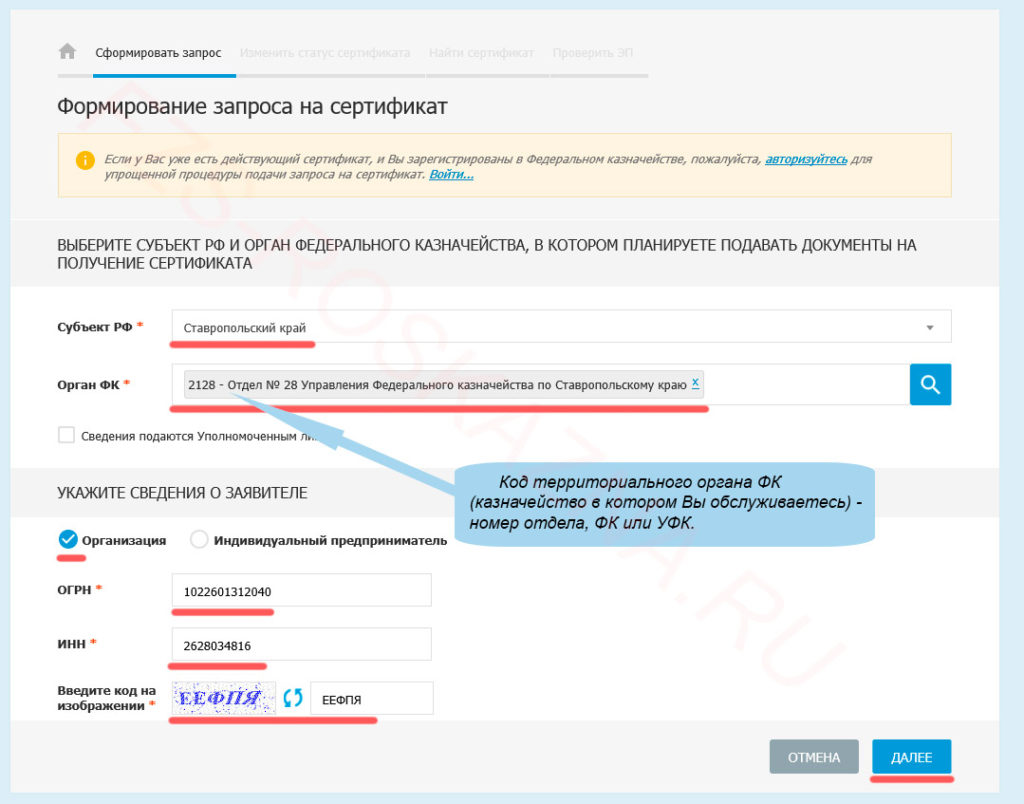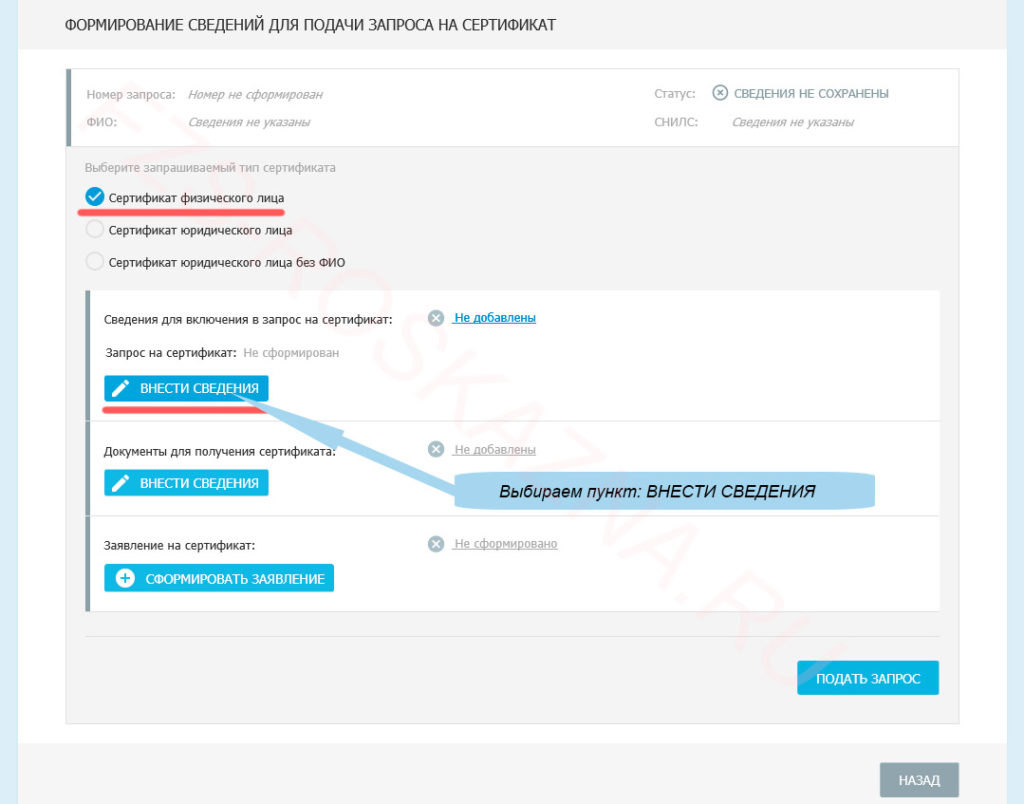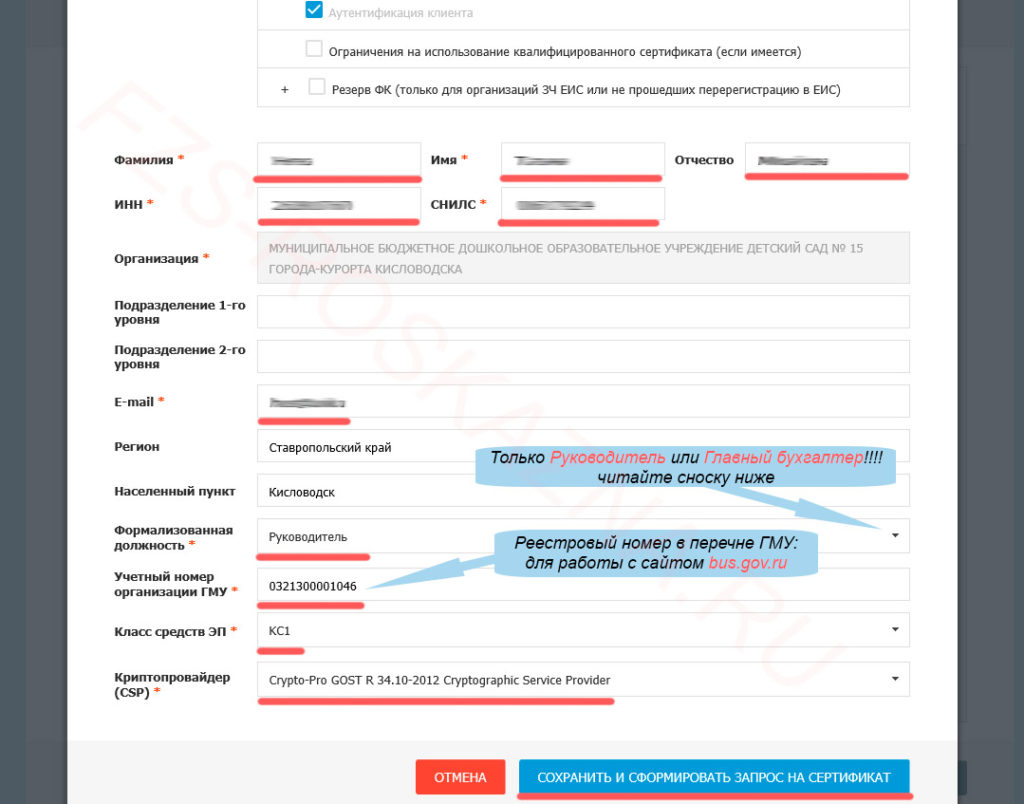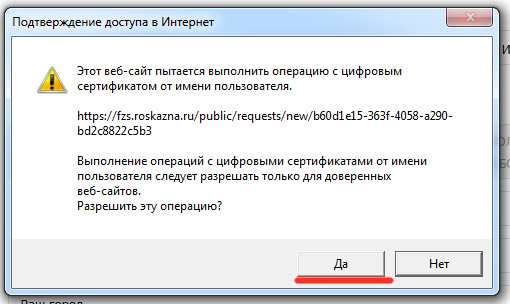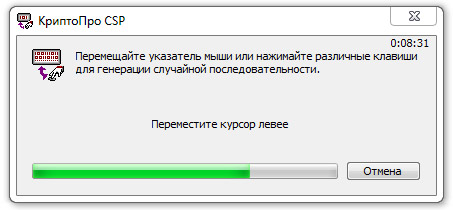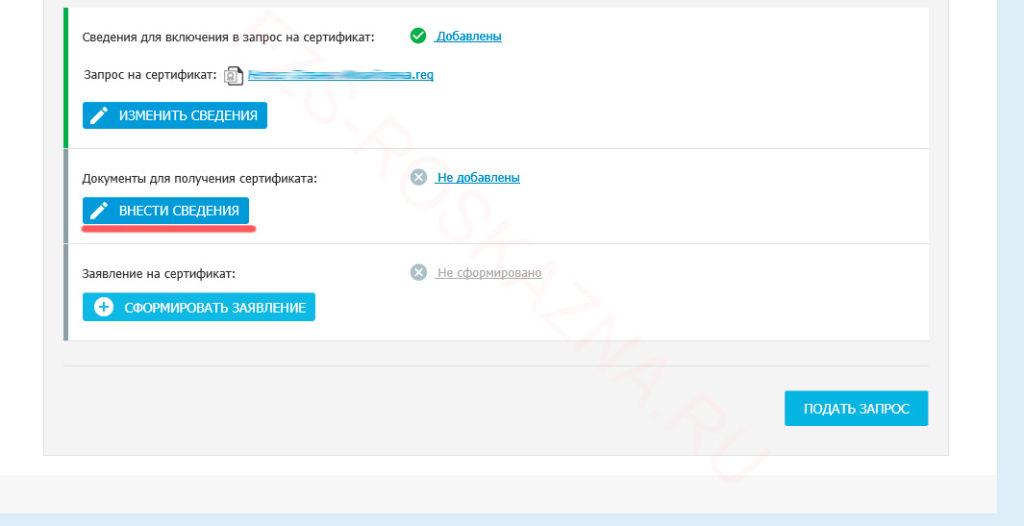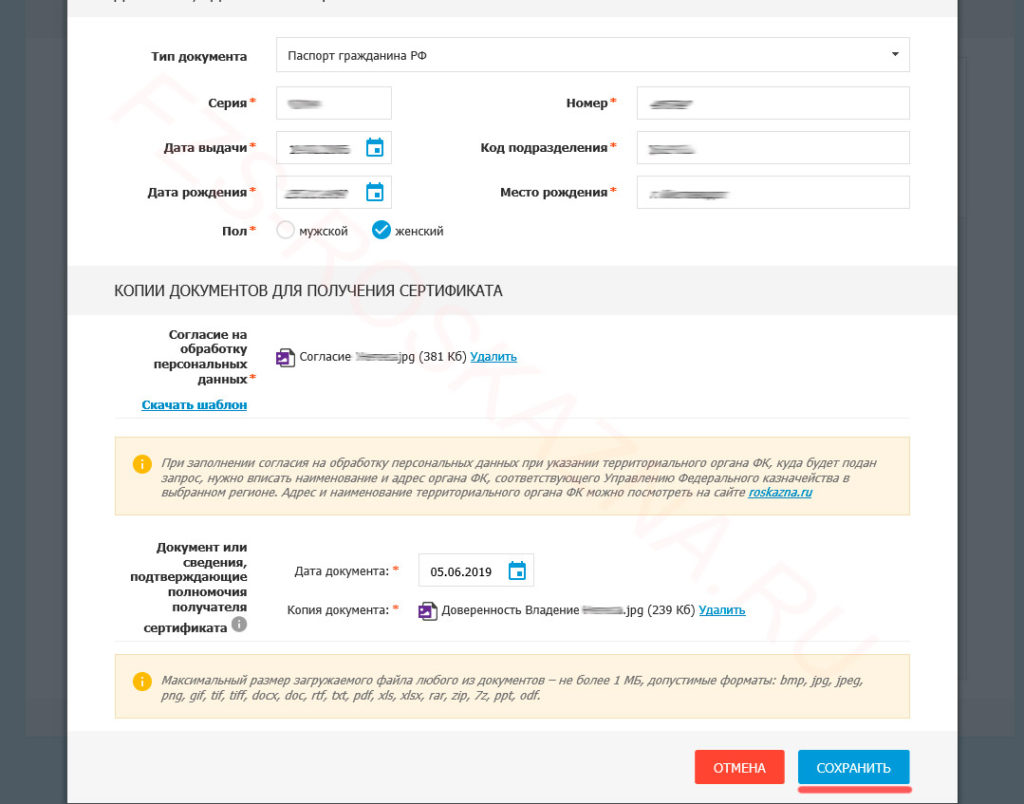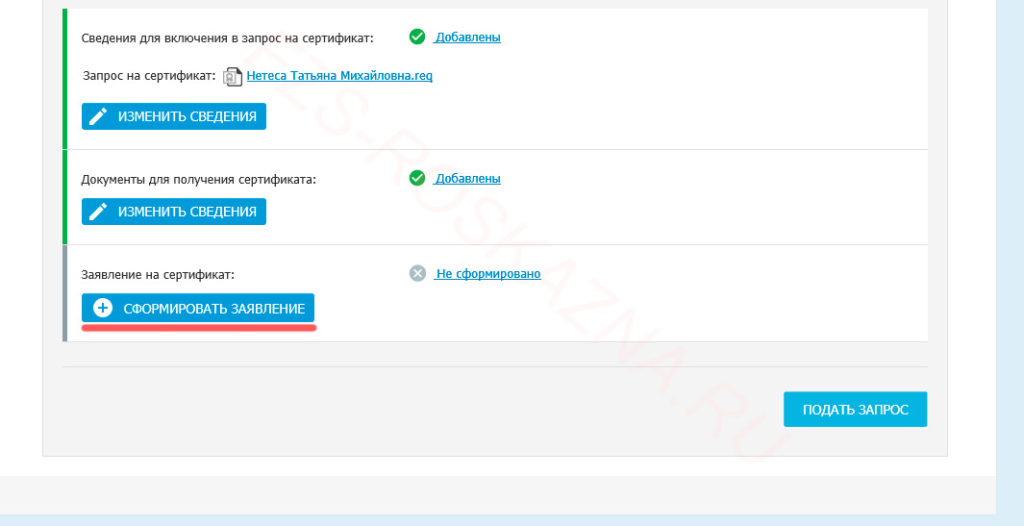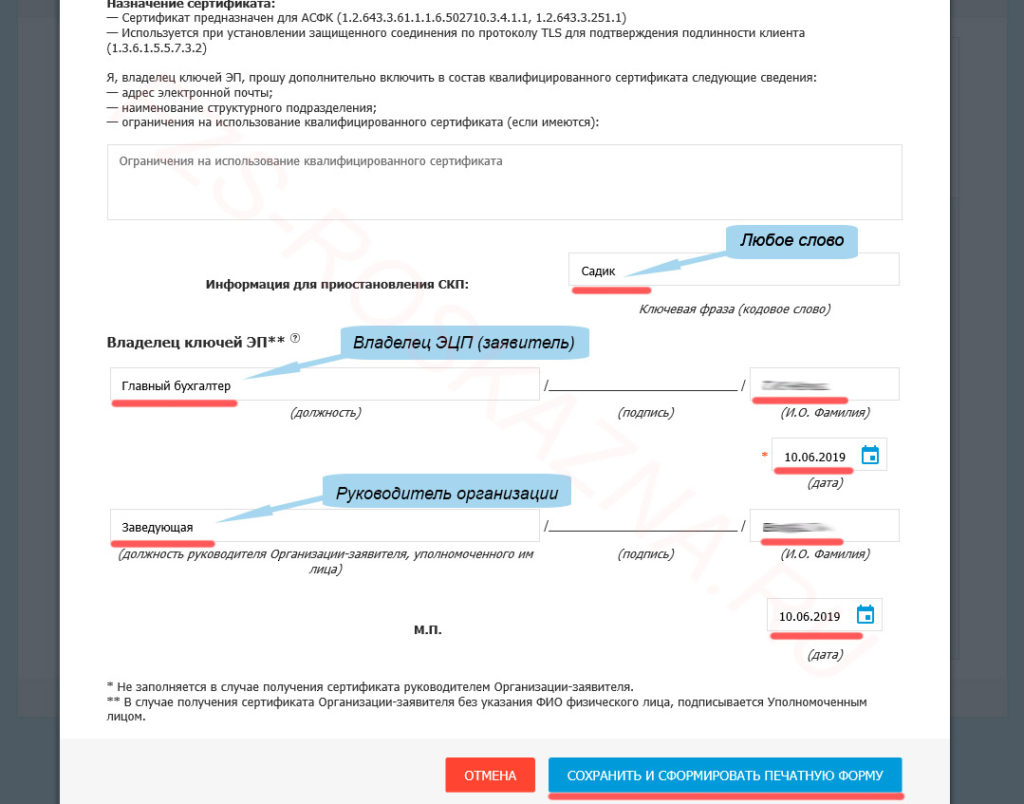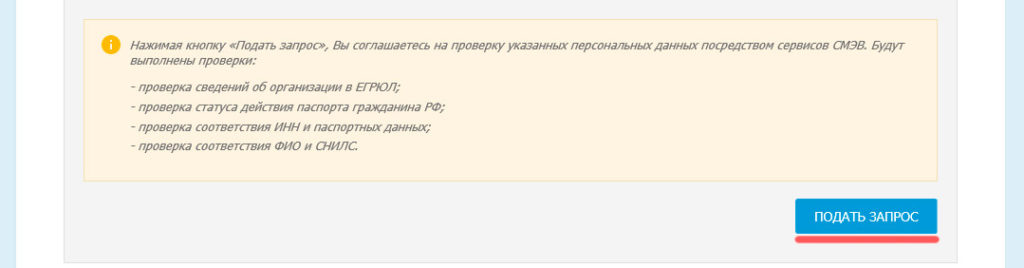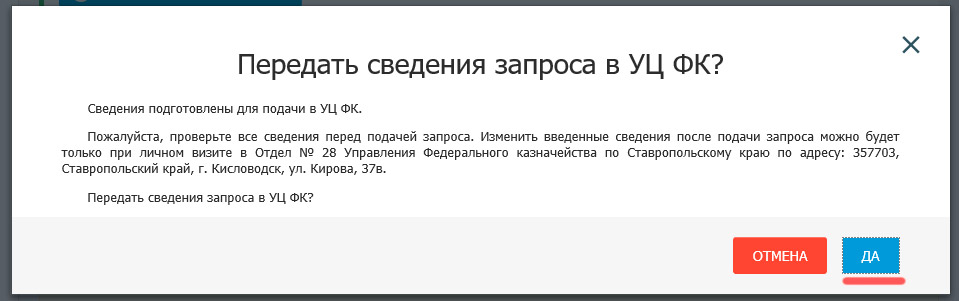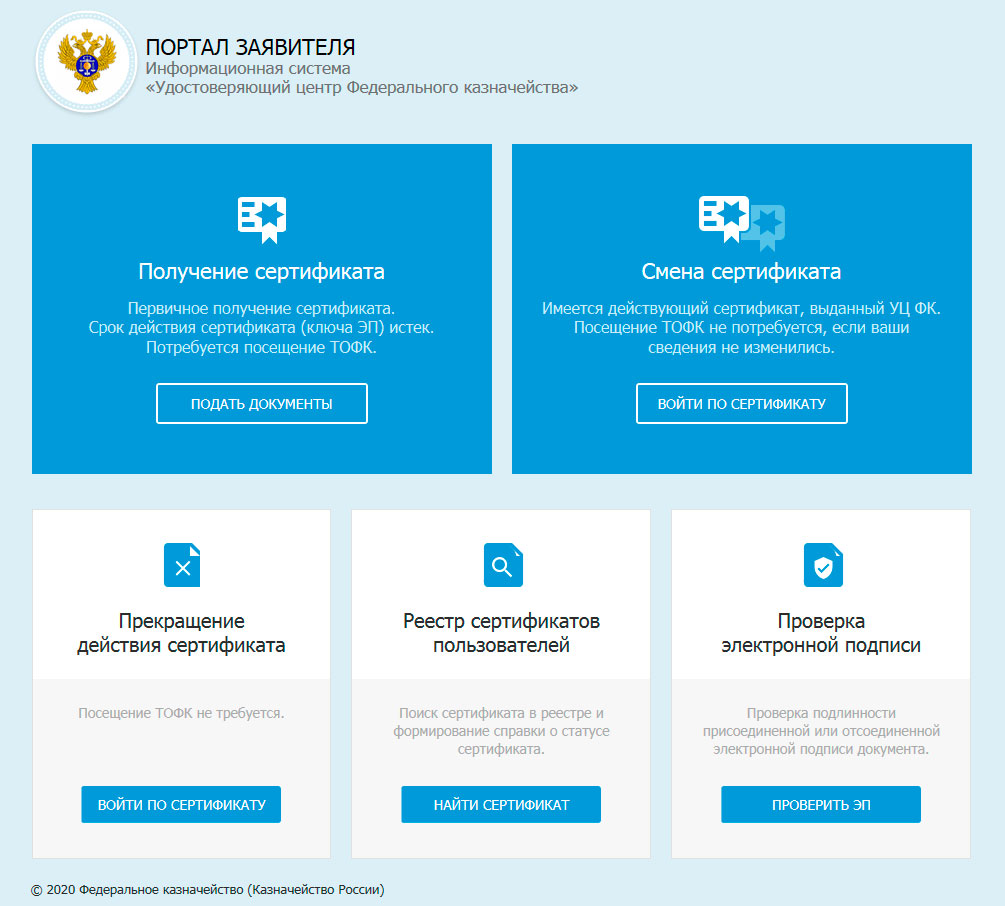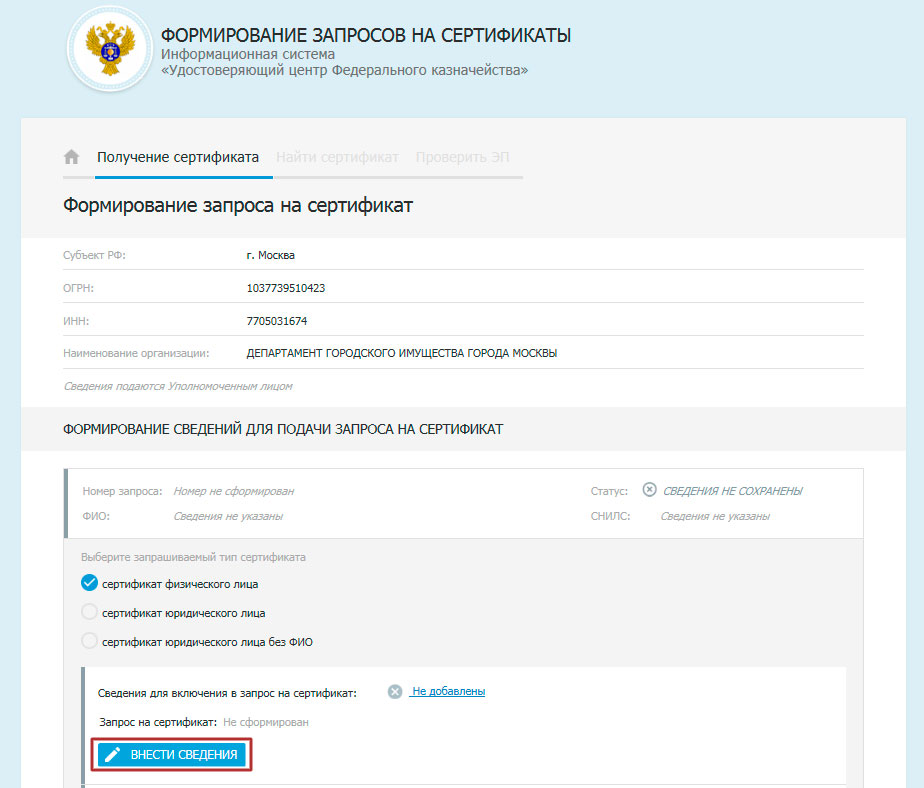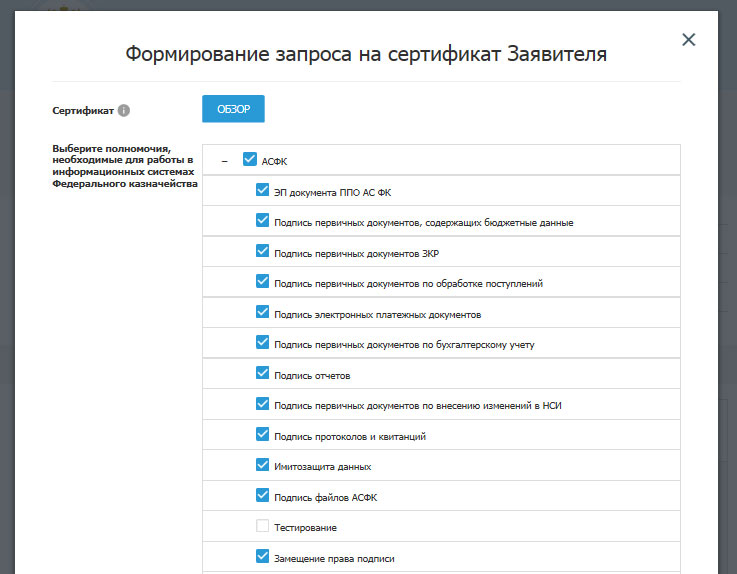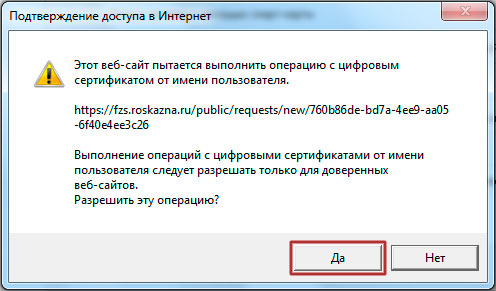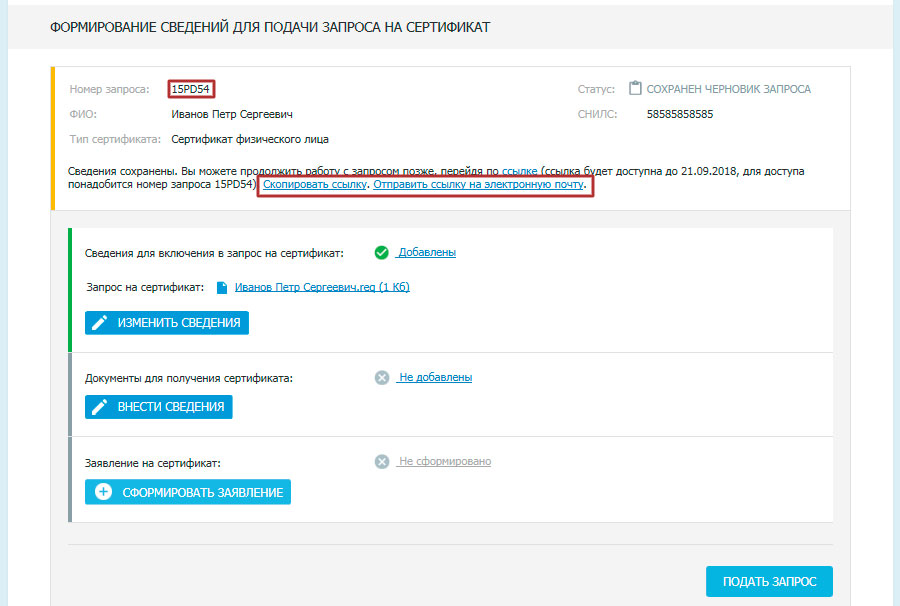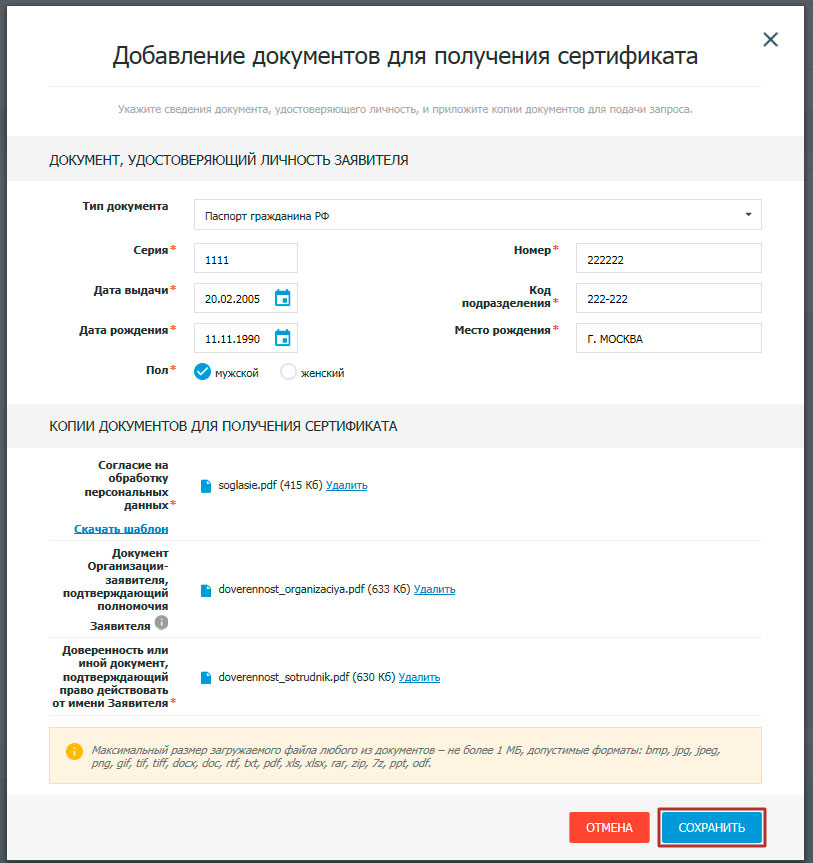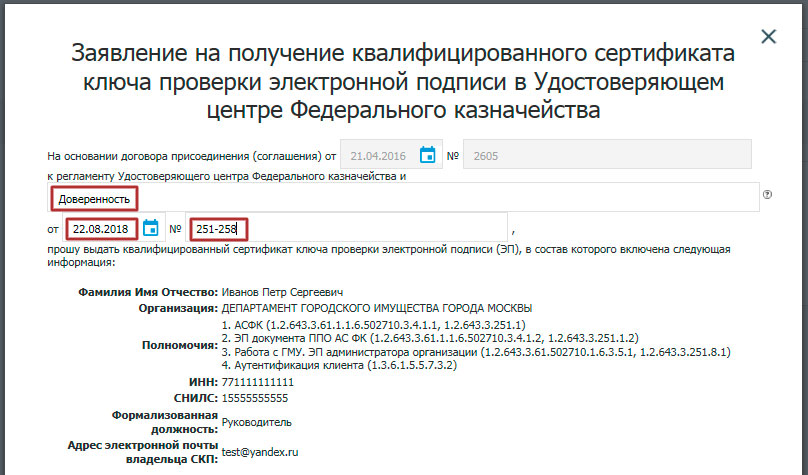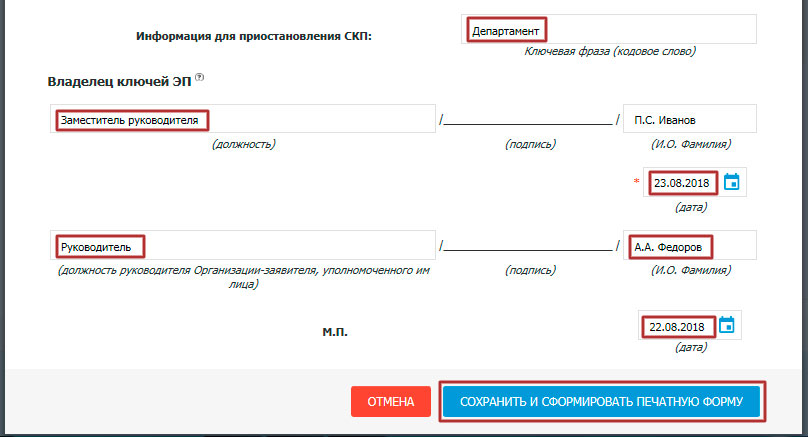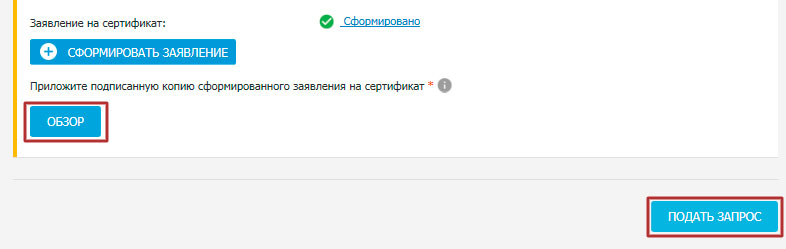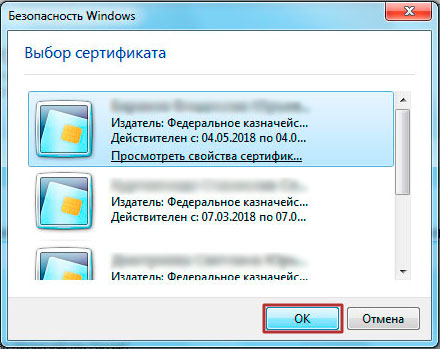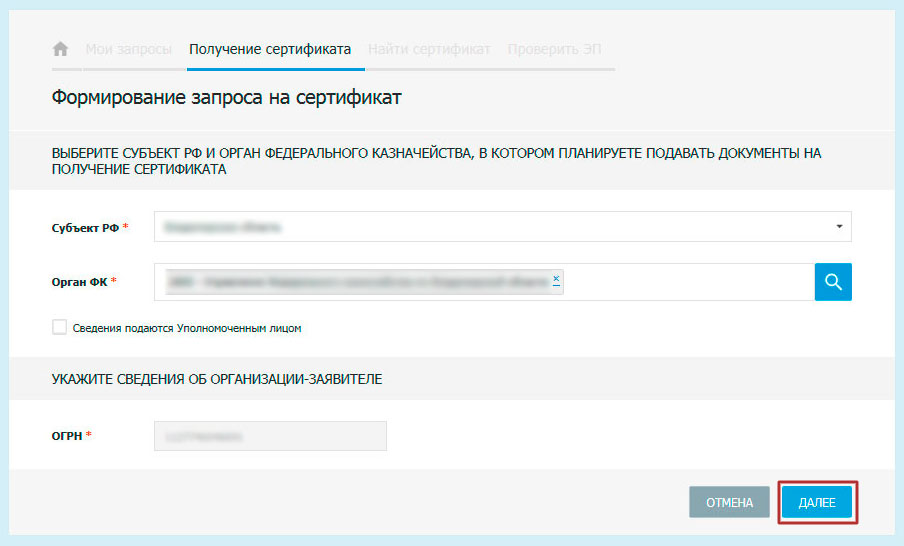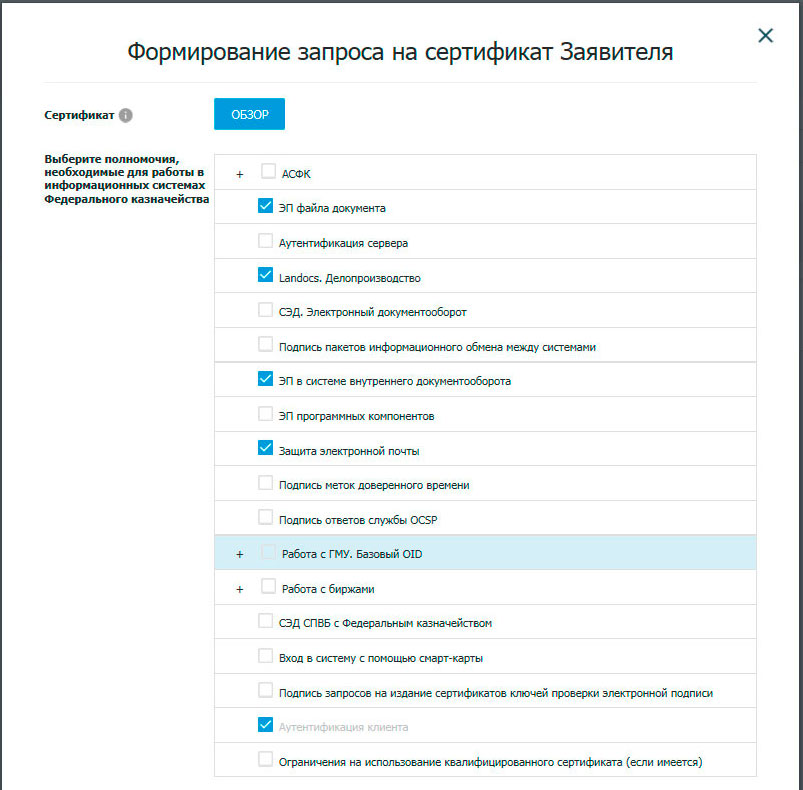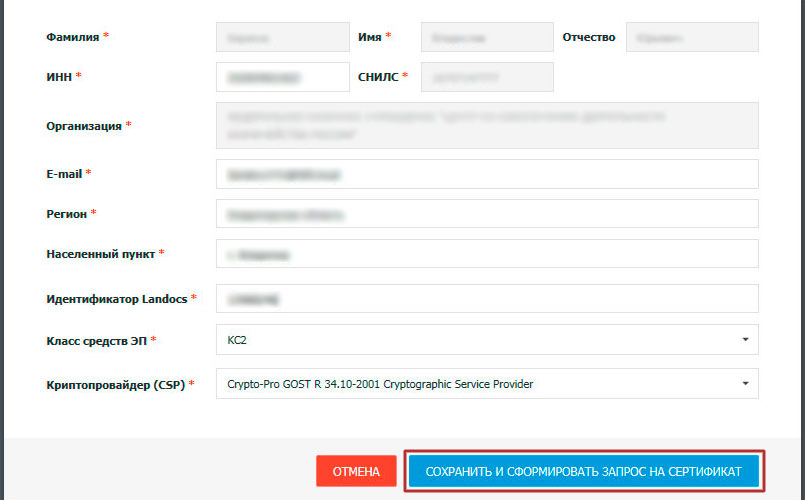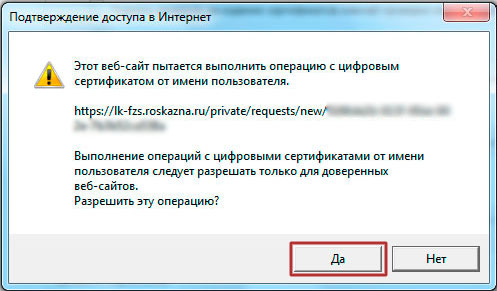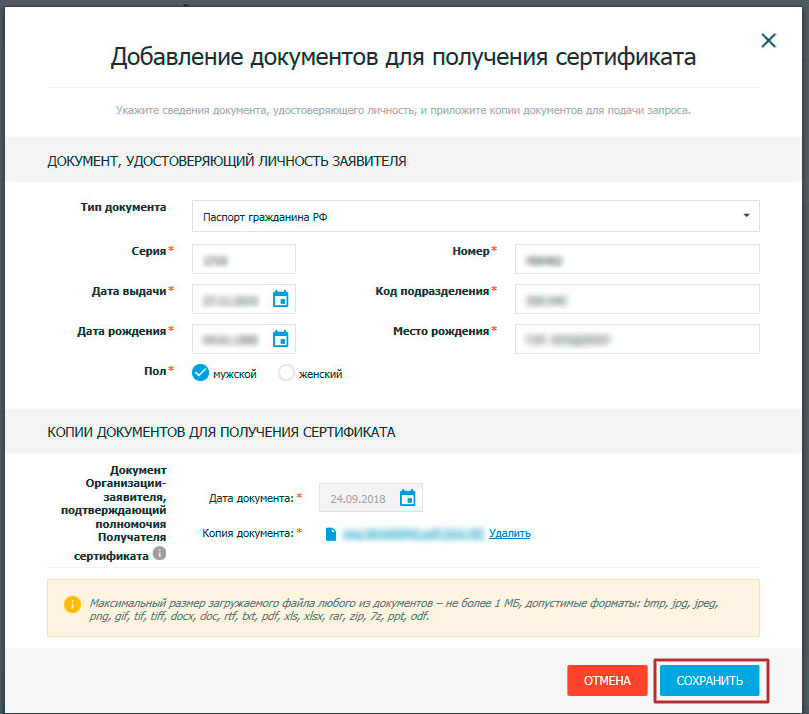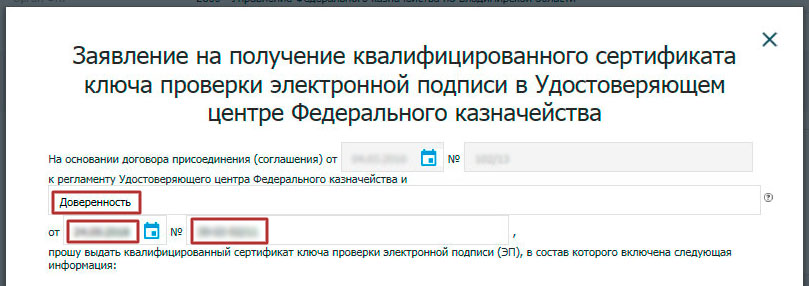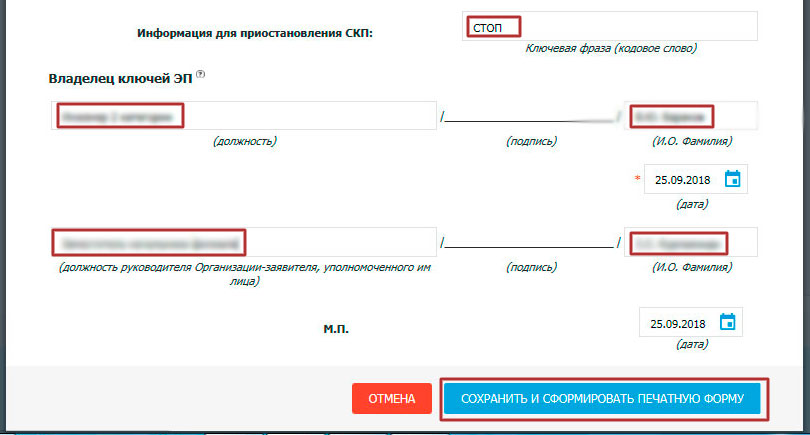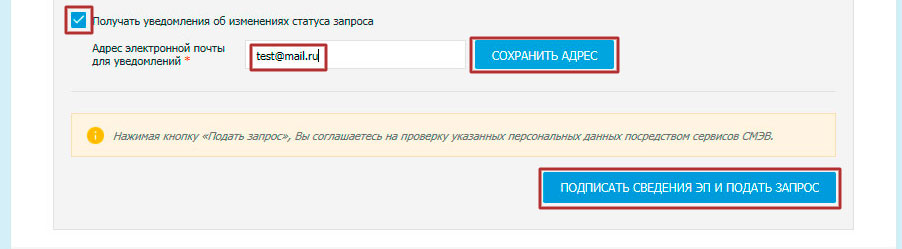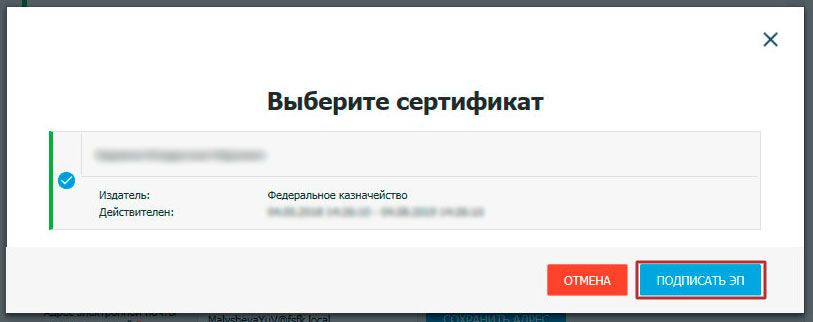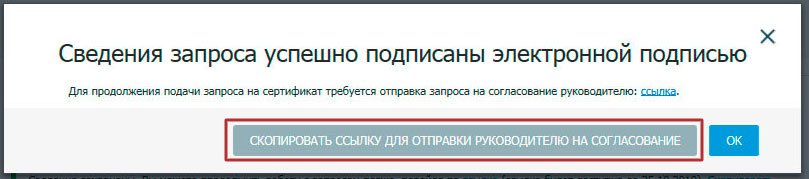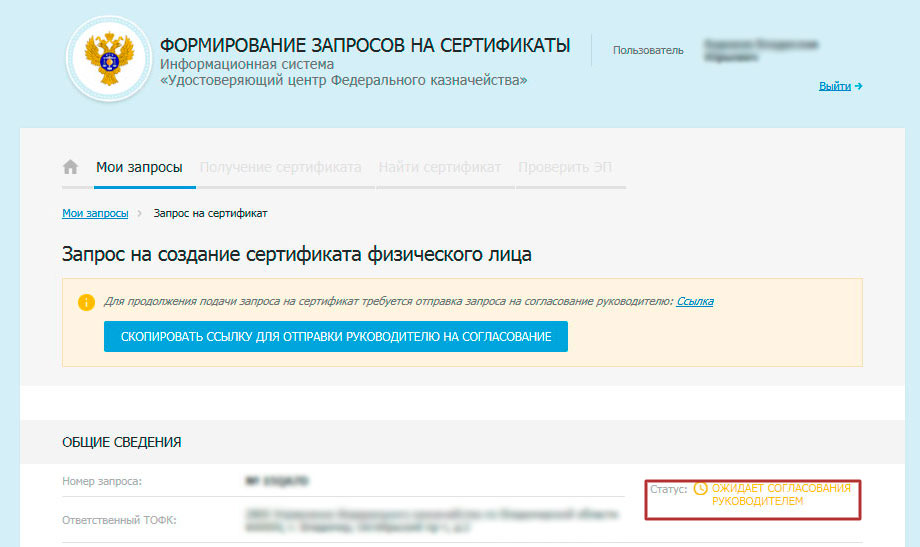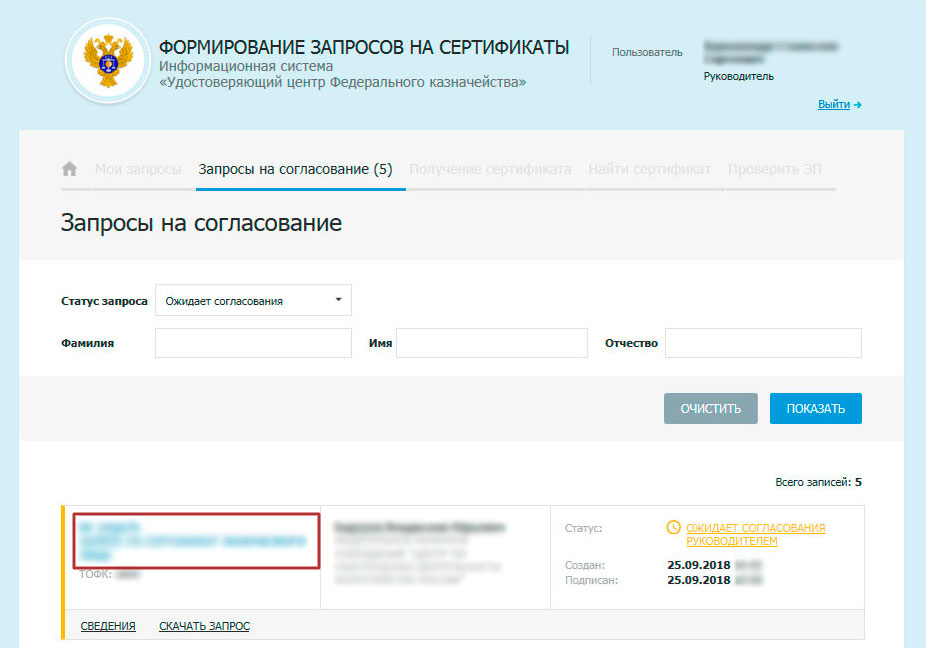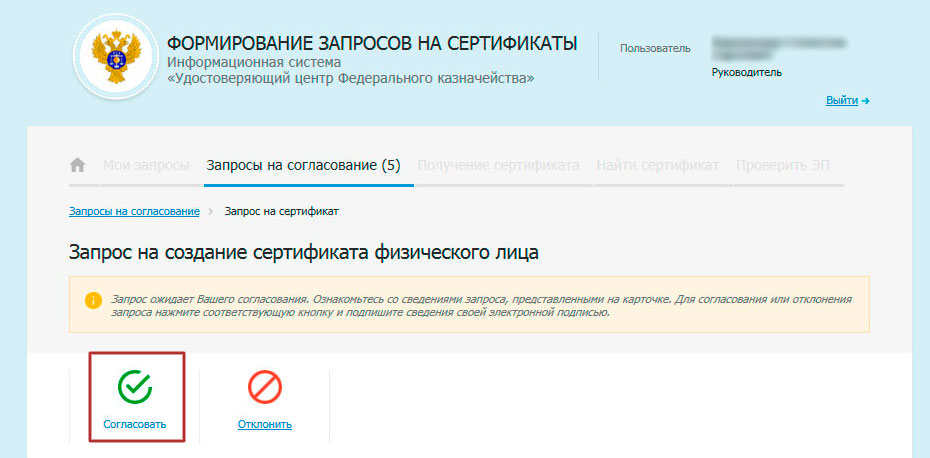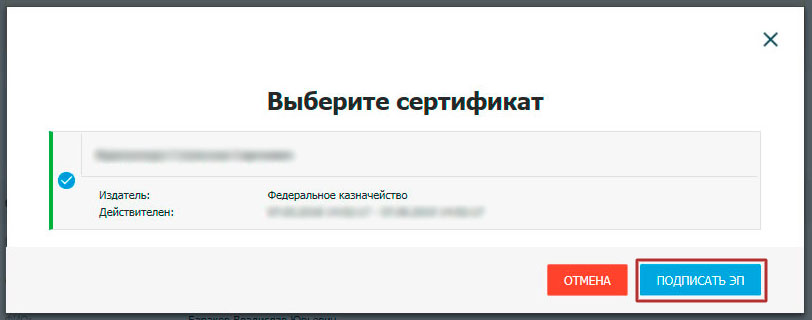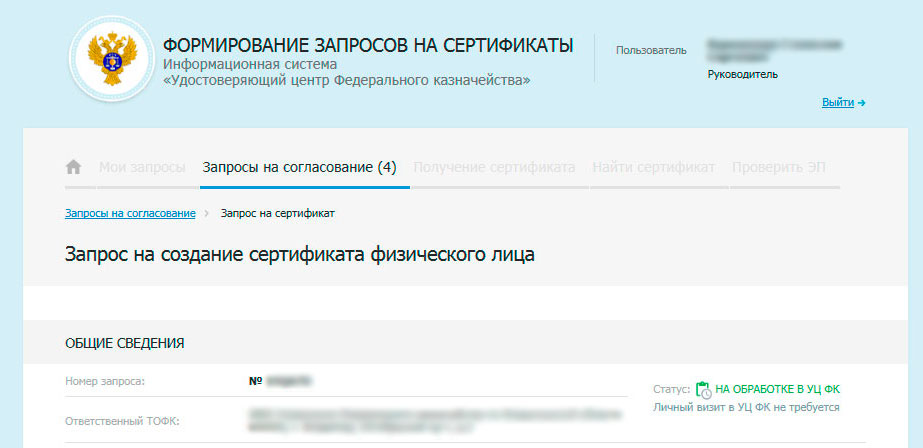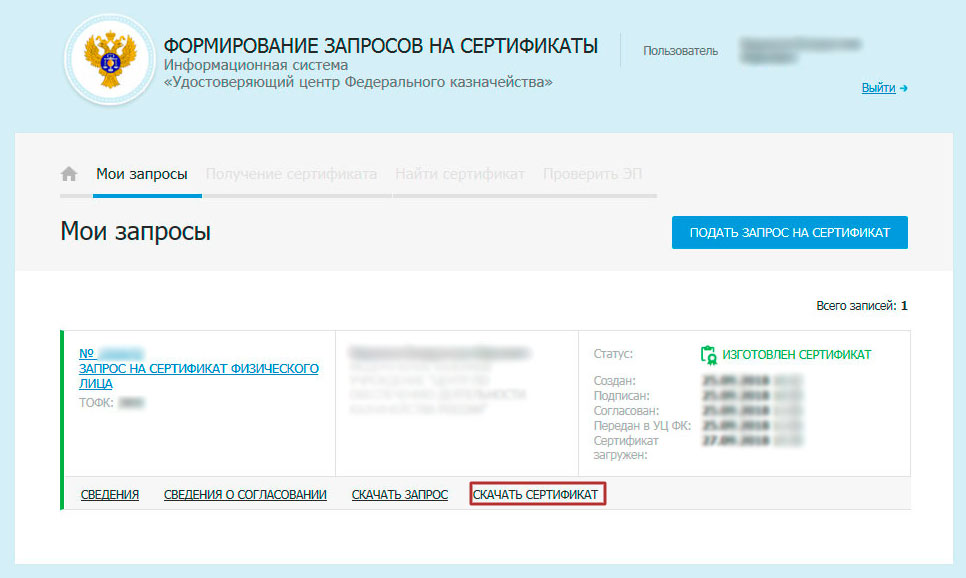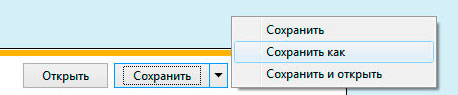Создание запроса на сертификат:
— Инструкция подачи запроса на сертификат без использования ЭП
— Инструкция по смене сертификата с использованием ЭП
— Инструкция по настройке автоматизированного рабочего места пользователя для работы с Порталом заявителя информационной системы «Удостоверяющий центр Федерального казначейства» с использованием ViPNet
-Типовые рекомендации для получателей квалифицированных сертификатов
— Инструкция проверки срока действия ключа электронной подписи
— Инструкция по установке сертификатов ГУЦ и УЦ ФК
— Руководства по обеспечению безопасности использования квалифицированной электронной подписи и средств квалифицированной электронной подписи
Установка СКЗИ «КриптоПро»:
— Установка (обучающее видео)
— Памятка по настройке считывателя и носителя ключа электронной подписи
Установка СКЗИ «Континент-АП»:
— Для обеспечения работоспособности СКЗИ «Континент-АП» Клиент использует защищенный выделенный канал связи ОСПД. Перед подключением проверить работоспособность канала связи ОСПД при помощи Тестирования канала.zip
— Открыть доступ с АРМ СЭДФК по порту UDP 7500 (можно изменять в настройках СКЗИ «Континент-АП») на сервер доступа Управления Федерального казначейства по Омской области с внешним IP-адресом 94.25.22.158 и по порту UDP 4433 в обратную сторону
— Установка СКЗИ «Континент-АП»
— Создание запроса на получение сертификата Континент-АП и установка личного и корневого сертификатов
— Шаблон печати «Континента — АП»
— Корневой сертификат сервера доступа Континент
— Правила пользователя СКЗИ «Континент-АП»
Получение СКЗИ «Континент-АП» версии 3.7.7:
— Заявка на получение средств криптографической зашиты информации (образец)
— Акт уничтожения средства криптографической защиты информации «Континент-АП» (предоставляется в случае уничтожения установленной более ранней версии СКЗИ «Континент-АП») (образец)
— Заключение о возможности эксплуатации средств криптографической защиты информации (СКЗИ) (образец)
— Доверенность на получение сертификата ключа аутентификации и шифрования СКЗИ «Континент-АП» (образец)
Получение СКЗИ «КриптоПро CSP» версии 4.0.9963:
— Заявка на получение средств криптографической зашиты информации (образец)
— Акт уничтожения средства криптографической защиты информации «КриптоПро CSP» (предоставляется в случае уничтожения установленной более ранней версии СКЗИ « КриптоПро CSP») (образец)
— Заключение о возможности эксплуатации средств криптографической защиты информации (СКЗИ) (образец)
Получение СКЗИ «Континент TLS VPN клиент» и ПАК КЭП«Jinn-Client»
— Заявка на получение средств криптографической защиты информации (образец)
— Доверенность на получение (образец)
— Акт уничтожения средства криптографической защиты информации (предоставляется в случае уничтожения установленных более ранних версий ПАК КЭП «JINN-CLIENT» v 1.0.1130, «Континент TLS VPN Клиент» v1.0.902.0 (образец)
— Заключение о возможности эксплуатации средств криптографической защиты информации (образец)
АРМ ГИИС «Электронный бюджет»:
— Руководство по настройке АРМ пользователя
— Требования к АРМ пользователя
— Требования по обеспечению информационной безопасности АРМ пользователя
Информационные письма УФК по Омской области
Информационное письмо о предупреждающих окнах СКЗИ «КриптоПро» версии 4.0
Информационное письмо о предоставлении организациями письменного подтверждения готовности к взаимодействию с УФК по Омской области с учетом требований новой версии Регламента УЦ ФК (письмо, приложение)
Информационное письмо о заблаговременной смене сертификата и обновлении системы УЦ ФК
Об отключении блокировки использования ГОСТ Р 34.10-2001
О выдаче сертификатов по ГОСТ Р 34.10-2012
В случае расторжения Договора присоединения (Соглашения) к Регламенту Удостоверяющего центра Федерального казначейства Заявитель возвращает вУФК по Омской области средство ЭП и эксплуатационную документацию к нему, производит стирание средства ЭП с оформлением акта уничтожения (образец).
УФК по Омской области информирует организации, с которыми заключен Договор присоединения (Соглашение) к Регламенту Удостоверяющего центра Федерального казначейства, об изменении адреса места нахождения Федерального казначейства (101000, г. Москва, Большой Златоустинский пер., д. 6, стр. 1). Данные изменения внесены в форму согласия на обработку персональных данных. Заключение Дополнительного соглашения к Договору присоединения (Соглашение) к Регламенту Удостоверяющего центра Федерального казначейства не требуется.
- Главная
- Поддержка
- Обучающие материалы
Обучающие материалы
Сертификаты
Установка корневого сертификата «Минцифры России»
Установка сертификата аккредитованного УЦ ООО «Газинформсервис»
Установка личного сертификата
Установка корневого сертификата «Минкомсвязь России»
Порядок активации лицензии ПК «Litoria Desktop» Модуль управления сертификатами
Настройка браузера
Internet Explorer
Mozilla Firefox
Google Chrome
Яндекс.Браузер
Opera
Документооборот
Доверенная третья сторона
Тахоконтроль
Как активировать тахограф с блоком СКЗИ?
Как разблокировать карту СКЗИ?
Карты водителя, предприятия и мастерских СКЗИ
Карты водителя и предприятия ЕСТР
Отчетность онлайн
Настройка рабочего места для работы с порталом ЕГАИС
Настройка рабочего места для работы в системе Декларация.Online
Законы и постановления в области электронной подписи в России
1. Письмо Минфина России от 25.06.2018 N 24-06-08/43650 «О вступлении в силу положений Федеральных законов от 31.12.2017 N 504-ФЗ и N 505-ФЗ»
2. Федеральный закон Российской Федерации от 06.04.2011 N 63-ФЗ (ред. от 23.06.2016) «Об электронной подписи»
3. Федеральный закон от 04.05.2011 N 99-ФЗ (ред. от 27.12.2018) «О лицензировании отдельных видов деятельности»
4. Федеральный закон от 27.07.2006 N 149-ФЗ (ред. от 18.12.2018) «Об информации, информационных технологиях и о защите информации»
5. «Гражданский кодекс Российской Федерации (часть первая)» от 30.11.1994 N 51-ФЗ (ред. от 03.08.2018)
6. «Гражданский кодекс Российской Федерации (часть вторая)» от 26.01.1996 N 14-ФЗ (ред. от 29.07.2018)
7. «Гражданский кодекс Российской Федерации (часть третья)» от 26.11.2001 N 146-ФЗ (ред. от 03.08.2018)
8. «Гражданский кодекс Российской Федерации (часть четвертая)» от 18.12.2006 N 230-ФЗ (ред. от 23.05.2018)
9. Постановление Правительства РФ от 03.02.2012 N 79 (ред. от 15.06.2016) «О лицензировании деятельности по технической защите конфиденциальной информации»
10. Приказ ФСБ РФ от 09.02.2005 N 66 «Об утверждении Положения о разработке, производстве, реализации и эксплуатации шифровальных (криптографических) средств защиты информации (Положение ПКЗ-2005)»
11. Письмо ВАС РФ от 19.08.1994 N С1-7/ОП-587 (ред. от 12.09.1996) «Об отдельных рекомендациях, принятых на совещаниях по судебно-арбитражной практике»
12. Указ Президента РФ от 17.03.2008 N 351 (ред. от 22.05.2015) «О мерах по обеспечению информационной безопасности Российской Федерации при использовании информационно-телекоммуникационных сетей международного информационного обмена»
13. Указание Банка России от 03.11.2017 N 4600-У «О порядке взаимодействия Банка России с кредитными организациями, некредитными финансовыми организациями и другими участниками информационного обмена при использовании ими информационных ресурсов Банка России, в том числе личного кабинета»
14. Приказ МНС РФ от 02.04.2002 N БГ-3-32/169 «Об утверждении Порядка представления налоговой декларации в электронном виде по телекоммуникационным каналам связи»
15. Постановление Правительства РФ от 28.11.2011 N 976 «О федеральном органе исполнительной власти, уполномоченном в сфере использования электронной подписи»
Зарубежные законы в области электронной подписи
1. Закон Республики Беларусь от 28.12.2009 N 113-З «Об электронном документе и электронной цифровой подписи»
2. Немецкий закон о цифровой подписи (SigG)
3. Закон Республики Казахстан от 7.01.2003 N 370-II «Об электронном документе и электронной цифровой подписи»
4. Закон Кыргызской Республики от 19.07.2017 N 128 «Об электронной подписи»
5. Закон Республики Молдова от 29.05.2014 N 91 «Об электронной подписи и электронном документе»
6. Законодательство США. Закон об электронных подписях в международных и внутригосударственных торговых отношениях
7. Закон Украины от 5.10.2017 N 2155-VIII «Об электронных доверительных услугах»
8. Закон Туркменистана от 19.12.2000 N 54-II «Об электронном документе»
9. Законодательство ЭП для Европейского парламента
Порядок утвержден приказом Федерального казначейства от 16.03.2020 N 11н, опубликован на официальном интернет-портале правовой информации (http://www.pravo.gov.ru) 20.07.2020 и вступает в силу с 31.07.2020. Также Порядок реализации функций УЦ размещен на официальном сайте Межрегионального операционного УФК в сети Интернет (http://moufk.roskazna.ru), раздел «ГИС»/»Удостоверяющий центр», подраздел «Нормативные документы».
Предлагается обратить внимание на основные изменения процедуры получения квалифицированных сертификатов ключей проверки электронных подписей (далее — сертификат) после вступления в силу Порядка, а именно:
— из комплекта документов, необходимого для создания сертификата, исключены:
копия документа, удостоверяющего личность владельца сертификата;
согласие на обработку персональных данных, содержащихся в копии документа, удостоверяющего личность владельца сертификата.
Таким образом, при подаче документов для создания сертификата предоставляются:
заявление на выдачу сертификата;
документ, подтверждающий правомочие представителя заявителя обращаться за получением сертификата;
документ, подтверждающий полномочия лица, подписавшего заявление на сертификат от имени заявителя (при смене сертификата);
оригинал документа, удостоверяющего личность, предъявляется с целью идентификации лица, обратившегося за получением сертификата.
Исключена возможность представления заявления на выдачу сертификата и получения сертификата за его владельца уполномоченным лицом.
В связи с исключением возможности представления заявления на выдачу сертификата и получения сертификата за его владельца уполномоченным лицом, при первичном получении сертификата для высокопоставленного руководства возможна организация выезда сотрудника Межрегионального операционного УФК с целью идентификации получателя сертификата, с одновременным приемом комплекта документов, необходимого для создания сертификата, и последующей выдачей сертификата.
Также в связи с исключением возможности представления заявления на выдачу сертификата и получения сертификата за его владельца уполномоченным лицом Межрегиональное операционное УФК рекомендует:
— приступать к плановой смене сертификатов за месяц до срока окончания действующего сертификата;
— осуществлять плановую смену сертификатов, используя функционал Портала заявителя, позволяющий формировать комплект документов и направлять его в электронном виде без посещения Межрегионального операционного УФК. При этом необходимо наличие сертификата, выданного Удостоверяющим центром Федерального казначейства, у лица, подписывающего заявления на сертификат от имени заявителя. Кроме того, возможно наделение правом подписи заявлений на сертификат от имени заявителя иных лиц, помимо лица, действующего от имени заявителя на основании учредительных документов.
При получении сертификатов юридического лица в документе, подтверждающем правомочие представителя заявителя обращаться за получением сертификата, необходимо наличие права осуществлять подписание документов с использованием сертификата от имени заявителя.
Рекомендуемая форма данной доверенности размещена на сайте Межрегионального операционного УФК в разделе «ГИС»/»Удостоверяющий центр»/»Инструкции и разъяснения».
Также приведены номера телефонов для обращения по вопросам, связанным с получением сертификатов.
Больше документов и разъяснений по антикризисным мерам — в системе
КонсультантПлюс.
Зарегистрируйся и получи пробный доступ
Обновлено 12. 2019
Эта статья для тех, кто первый раз обращается в Удостоверяющий центр Федерального казначейства для получения сертификата электронной подписи (ЭП) через ФЗС.
- 1 Комплект документов для оформления сертификата ЭП через ФЗС
- 2 Требования к компьютеру
- 3 Работа с интерфейсом в ФЗС3.1 Cведения для включения в запрос на сертификат3.2 Документы для получения сертификата3.3 Заявление на сертификат
- 3.1 Cведения для включения в запрос на сертификат
- 3.2 Документы для получения сертификата
- 3.3 Заявление на сертификат
- Федеральное казначейство
- Онлайн сервис подачи документов для получения сертификатов УЦ ФК
- Как найти запрос на сертификат на сайте казначейства по номеру запроса
- Межрегиональное операционное УФК официальный сайт
- Онлайн-сервис подачи документов для получения сертификатов
- Комплект документов для оформления сертификата ЭП через ФЗС
- Требования к компьютеру
- Работа с интерфейсом в ФЗС
- Cведения для включения в запрос на сертификат
- Документы для получения сертификата
- Заявление на сертификат
- Онлайн сервис для получения сертификатов
- Создание закрытого ключа и запроса, подпись запроса владельцем сертификата
- Подпись запроса руководителем
- Получение сертификата
Внимательно читаем, в какое хранилище устанавливать корневые сертификаты казначейства ГУЦ и УЦ ФК
Устанавливаем корневые сертификаты ГУЦ и Минкомсвязь:Cертификат головного удостоверяющего центра (ГУЦ ГОСТ 2001) — действителен с 20. 2012 по 17. 2027 (серийный номер: 34 68 1e 40 cb 41 ef 33 a9 a0 b7 c8 76 92 9a 29)Сертификат Минкомсвязи России (ГУЦ ГОСТ 2012) — действителен с 06. 2018 по 01. 2036 (серийный номер: 4e 6d 47 8b 26 f2 7d 65 7f 76 8e 02 5c e3 d3 93)Сертификат Минцифры (ГУЦ ГОСТ 2012) — действителен с 08. 2022 по 08. 2040 (серийный номер: 00 95 1f a3 47 7c 61 04 3a ad fa 85 86 27 82 34 42)
Здесь собрана информация по подготовке электронной подписи через онлайн-сервис УФК за 2019-2020 годы.
Разделы
- Подробная инструкция в картинках — Создание запроса новой подписи
- Согласование руководителем запроса пользователя на формирование новой электронной подписи
- Получение/скачивание сертификата новой электронной подписи (ЭП)
Разное — ссылки, системные требования
Для работы на Портале ФЗС на рабочем месте должны быть установлены:
- Операционная система Microsoft Windows 7 или выше
- КриптоПро CSP 4.0 или выше
- Internet Explorer версии 9.0 и выше либо браузер «Спутник».
Подробная инструкция в картинках
Создание запроса новой подписи
Выбираем сертификат того сотрудника, электронную подпись которого собираемся создавать:
Опции пользователя выставляются на основании прошлогоднего запроса:
Если выставлено «Резерв ФК», то его нужно полностью снять у любого сотрудника школы. Ниже пропадёт строчка «Учетный номер организации ЕИС» — это нормально.
Выглядеть должно так:
Запрос на продление подписи сотрудника школы требует согласования директором из личного кабинета казначейства (подписывается действующей ЭЦП директора).
В личном кабинете сотрудника сформированный запрос будет выглядеть следующим образом:
Запрос на продление подписи директора отправляется сразу же в казначейство:
Это видно в личном кабинете руководителя:
Согласование руководителем запроса пользователя на формирование новой электронной подписи
В личном кабинете руководителя организации переходим в раздел «Запросы на согласование», где будут перечислены записи сотрудников организации на согласование запросов у руководителя организации:
Здесь можно согласовать или отклонить запрос на смену ЭЦП сотрудника:
Пример отклонения ЭЦП сотрудника:
Для согласования подписи сотрудника, нужно проделывать следующие операции:
Получение/скачивание сертификата новой электронной подписи (ЭП)
После того как Казначейство сформирует сертификат для Вашей новой подписи, в личном кабинете Вы увидите следующее:
Поставьте галочку «Ознакомления» и нажмите синюю кнопку:
Подтвердите подписание сведений:
Нажмите синюю кнопку для начала процедуры подписания:
Выбираем подпись, которой нужно подписать и нажимаем синюю кнопку:
Откроется окно для сохранения сертификата новой электронной подписи (ЭП). Укажите путь, куда его необходимо сохранить:
Далее можно выйти из личного кабинета на сайте Казначейства:
Инструкция по созданию сертификата
Этот пункт выбирается в случае первичного получения ЭЦП. Если у организации появился новый сотрудник, для которого нужно изготовить ЭЦП. А так же если срок действия сертификата истек и Вы не смогли под ним зайти что бы изготовить новый на основании предыдущего (с автозоплнением реквизитов и полномочий с прошлого сертификата).
Заполняете поля Субъект РФ (выбираете свой регион)Орган ФК — казначейство, в котором Вы обслуживаетесь. ОГРН (Вашей организации) ИНН (Вашей организации) Вводим капчу и жмем кнопку «ДАЛЕЕ»
Выбираем сертификат физического лица Нажимаем ВНЕСТИ СВЕДЕНИЯ
Заполняем поля очень Внимательно!!! Фамилия Имя Отчество ИНН (Физического лица! Не организации!) Ваш электронный адрес -e-mail Регион, Населенный пункт Формализованная должность это признак 1 или 2 подписи. У руководителей это только Руководитель, даже если это заместитель или ИО руководителя. У бухгалтеров только Главный бухгалтер!
После этого выйдет такое окошечко. Жмем Да.
Внимательно выбирайте сьемный носитель (Флешку) — на которой будет Ваша ЭЦП. На этом этапе будет производиться сохранение закрытых ключей. А без этих ключей ЭЦП работать не будет.
Рекомендую оставить поле пустым. Если Вы поставите пароль. То при установке в Крипто ПРО сертификата, он Вас спросит этот самый пароль. Если Вы этот пароль не вспомните, то использовать ЭЦП у Вас в дальнейшем не получится. Жмем ОК.
Жмем ВНЕСТИ СВЕДЕНИЯ
Нажимаем СФОРМИРОВАТЬ ЗАЯВЛЕНИЕ
Заполняем поля на верху. Номер и дату договора присоединения (если не помните уточняйте в своем казначействе). Если заявка делается на Руководителя то реквизиты документа подтверждающего полномочия получателя сертификата оставляете пустым. Если это филиал или любой другой человек организации — отличный от руководителя, то на него нужна доверенность или приказ на ЭЦП (на филиал — на руководителя то от вышестоящей организации). Все это я уже описывал в пункте 10. Ключевая фраза: можно любое слово Должность руководителя Организации — вписываете должность и И. Фамилию руководителя. Не забываем ставить даты. Жмем СОХРАНИТЬ И СФОРМИРОВАТЬ ПЕЧАТНУЮ ФОРМУ.
Нажимаем ПЕЧАТЬ.
Печатаем, ставим печать, подписи в 2 местах. Сканируем в. pdf одним файлом (желательно) После того как Вы подписали документ и поставили гербовую печать. Нажимаем ОБЗОР — прикрепляем сканированный файлик. После этого станет активная кнопка ПОДАТЬ ЗАРПОС Нажимаем ПОДАТЬ ЗАПРОC
После этого проходит около суток, прежде чем Вашу заявку увидят в казначействе (проходит предварительный автоматический контроль и сверка).
Для доступа требуется:
- В браузере должна быть включена поддержка JavaScript.
- Браузер: Internet Explorer версии 9 и выше или Яндекс.Браузер версии 18.9.1.954 и выше или Chromium-gost версии 83.0.4103.61 и выше;
- В браузере должна быть включена поддержка cookies;
- Поддержка российских криптоалгоритмов при использовании TLS.
Вот перечень основных решений.
Главным плюсом Портала заявителя ФЗС Росказна является отсутствие необходимости визита в Казначейство при плановом перевыпуске сертификата, при условии:
- у соискателя есть действующий сертификат;
- у руководителя организации соискателя есть действующий сертификат;
- паспортные данные не изменились с момента последнего визита в УЦ Казначейства.
Предварительная проверка документов перед созданием запросаПеред созданием запроса на издание сертификата во избежание отказов в результате автоматических проверок через СМЭВ рекомендуем:
Инструкция по первичной подаче запроса на сертификат имеет простой и понятный вид. Пользователю необходимо выполнить следующие действия в представленном порядке:
В результате данных действий первичный запрос будет загружен. После этого пользователь увидит памятку по предоставлению комплекта документов и сведений в УЦ ФК. Необходимо будет кликнуть по кнопке «Печать», распечатав памятку. Видеоинструкция
<noscript><iframe width=»100%» height=»315″ src=»https://www. youtube. com/embed/si7hdVaOv2w» frameborder=»0″ allow=»accelerometer; autoplay; encrypted-media; gyroscope; picture-in-picture» allowfullscreen=»»></noscript>Запрос первичного сертификата на сайте fzs. roskazna. ru в картинках
- Правовые ресурсы
- «Горячие» документы
<Письмо> Казначейства России от 31. 2020 N 95-09-11/15-430 «Об утверждении Порядка реализации Федеральным казначейством функций УЦ»
Предлагается обратить внимание на основные изменения процедуры получения квалифицированных сертификатов ключей проверки электронных подписей (далее — сертификат) после вступления в силу Порядка, а именно:
— из комплекта документов, необходимого для создания сертификата, исключены:
копия документа, удостоверяющего личность владельца сертификата;
согласие на обработку персональных данных, содержащихся в копии документа, удостоверяющего личность владельца сертификата.
Таким образом, при подаче документов для создания сертификата предоставляются:
заявление на выдачу сертификата;
документ, подтверждающий правомочие представителя заявителя обращаться за получением сертификата;
документ, подтверждающий полномочия лица, подписавшего заявление на сертификат от имени заявителя (при смене сертификата);
оригинал документа, удостоверяющего личность, предъявляется с целью идентификации лица, обратившегося за получением сертификата.
Исключена возможность представления заявления на выдачу сертификата и получения сертификата за его владельца уполномоченным лицом.
В связи с исключением возможности представления заявления на выдачу сертификата и получения сертификата за его владельца уполномоченным лицом, при первичном получении сертификата для высокопоставленного руководства возможна организация выезда сотрудника Межрегионального операционного УФК с целью идентификации получателя сертификата, с одновременным приемом комплекта документов, необходимого для создания сертификата, и последующей выдачей сертификата.
Также в связи с исключением возможности представления заявления на выдачу сертификата и получения сертификата за его владельца уполномоченным лицом Межрегиональное операционное УФК рекомендует:
— приступать к плановой смене сертификатов за месяц до срока окончания действующего сертификата;
— осуществлять плановую смену сертификатов, используя функционал Портала заявителя, позволяющий формировать комплект документов и направлять его в электронном виде без посещения Межрегионального операционного УФК. При этом необходимо наличие сертификата, выданного Удостоверяющим центром Федерального казначейства, у лица, подписывающего заявления на сертификат от имени заявителя. Кроме того, возможно наделение правом подписи заявлений на сертификат от имени заявителя иных лиц, помимо лица, действующего от имени заявителя на основании учредительных документов.
При получении сертификатов юридического лица в документе, подтверждающем правомочие представителя заявителя обращаться за получением сертификата, необходимо наличие права осуществлять подписание документов с использованием сертификата от имени заявителя.
Рекомендуемая форма данной доверенности размещена на сайте Межрегионального операционного УФК в разделе «ГИС»/»Удостоверяющий центр»/»Инструкции и разъяснения».
Также приведены номера телефонов для обращения по вопросам, связанным с получением сертификатов.
Перейти в текст документа »
Больше документов и разъяснений по антикризисным мерам — в системе КонсультантПлюс.
Зарегистрируйся и получи пробный доступ
Дата публикации на сайте: 05. 2020
Удостоверяющий центр Федерального казначейства (УЦ ФК) был создан в 2005 году, имеет распределенную структуру во всех субъектах Российской Федерации и насчитывает 1800 точек выдачи сертификатов. УЦ ФК аккредитован Минкомсвязью России см. приказ от 04. 2018 г. № 256 «Об аккредитации удостоверяющих центров». В 2013 году получена бессрочная лицензия ЛСЗ № 0013859 (рег. № 15457 Н) ФСБ России на осуществление деятельности, связанной с криптографическими средствами. Регламент Удостоверяющего центра Федерального казначейства (УЦ ФК)Регламент УЦ ФК утвержден Приказом Федерального казначейства № 261 от 14 сентября 2018 года. Корневые сертификаты Удостоверяющего цента Федерального казначейства (УЦ ФК)Также обязательно устанавливаем корневой сертификат Головного удостоверяющего центра (Минкомсвязи). Сроки выпуска сертификата электронной подписиРегламент Удостоверяющего центра Федерального казначейства устанавливает срок создания сертификата 6 рабочих дней. Но срок выпуска сертификата может увеличиться из-за необходимости проверки паспортных данных, СНИЛСа, ИНН, ОРГН через систему межведомственного электронного взаимодействия (СМЭВ). Срок обработки запроса УЦ ФК в СМЭВ может составлять от нескольких часов до нескольких дней. При этом УЦ ФК не может ускорить обработку запросов в СМЭВ. Обращения в СМЭВ принимаются к рассмотрению только если срок проверки превысил 5 рабочих дней. Для каких информационных систем выпускают сертификаты?
- СУФД АСФК;
- ГИС ГМП;
Для других информационных систем УЦ ФК не выдает сертификаты. Однако сертификат, выданный казначейством, также работает на сайте Госуслуг, ПФР, Налоговой, ФСС, Мой арбитр и др. Кто может получить сертификат?Сертификат электронной подписи могут получить сотрудники организации, заключившей Договор присоединения (Соглашение) к Регламенту УЦ ФК с ближайшим территориальным органом Федерального казначейства. Договор присоединения заключается со всеми бюджетными/казенными организациями, а так же с некоторыми коммерческими (например, так называемые неучастники бюджетного процесса, имеющие 41 лицевой счет). Комплект документов, необходимых для получения сертификата при первом обращении
- Доверенность на право обращаться в УЦ ФК или приказ. Руководителю организации (указанному в ЕГРЮЛ) при обращении в УЦ доверенность и приказ не требуются;
- Документ удостоверяющий личность;
- Согласие на обработку персональных данных;
Если документы подает Уполномоченное лицо вместо заявителя, то к указанному пакету документов еще добавляем:
- Доверенность на выполнение действий от лица сотрудника владельца сертификата;
- Документ удостоверяющий личность (Уполномоченного лица);
- Согласие на обработку персональных данных (Уполномоченного лица).
Онлайн сервис подачи документов для получения сертификатовСредства криптографической защиты информацииКазначейство бесплатно предоставляет организациям, заключившим Договор присоединения (соглашение) к Регламенту Удостоверяющего центра, следующие СКЗИ:
- КриптоПРО CSP 4.0;
- Jinn-Client 1.0.3050;
- Континент TLS VPN клиент 2.0.1440.
Порядок действий при повторном обращении и подаче запроса на сертификат не является сложным, как и в случае первичного обращения. Несмотря на приличное количество действий, все они элементарны и выполняются за считанные секунды. Подробная инструкция выглядит следующим образом:
Согласование
предварительного запроса руководителем тоже сопровождается простым набором
действий, не требующим большого количества времени. Итак, для этого нужно:
- Выбрать вариант «Согласовать», нажав одноименную кнопку.
- Установить флажок в поле «Комплект документов на получение сертификата согласован».
- Нажать кнопку «Согласовать и подписать ЭП».
- Нажать кнопку «Да».
- Выбрать вариант «Подписать ЭП» и произвести подпись.
- Если необходимо, то проверить наличие уведомления по указанному в предварительном запросе адресу электронной почты.
Теперь
рассмотрим отклонение предварительного запроса руководителем. Данное действие
требует выполнения следующей пошаговой инструкции:
- Войдите в личный кабинет авторизованного пользователя ФЗС с ролью «Руководитель», используя все тот же электронный адрес.
- Откройте карточку предварительного запроса, требующего согласования пользования.
- Выберите вариант «Отклонить».
- Установите флажок в поле «Запрос на ищготовление сертификата отклонен», затем укажите причину отклонения.
- Нажмите кнопку «Отклонить и подписать ЭП».
- Нажмите кнопку «ОК».
- Выберите вариант «Подписать ЭП» и осуществите подпись.
- Если необходимо, проверьте уведомления по указанной в предварительном запросе электронной почте.
Заключительный
вопрос, который мы рассмотрим, это подтверждение заявителем ознакомления с
информацией, которая содержится в сертификате, при повторном его получении. Здесь порядок действий следующий:
- Войдите в личный кабинет авторизованного пользователя ФЗС по уже известному адресу.
- Откройте карточку запроса.
- Установите флажок в поле «С информацией, представленной в сертификате, ознакомлен».
- Выберите вариант «Подтвердить и подписать ЭП», нажав соответствующую кнопку.
- Нажмите «ОК».
- Нажмите «Подписать ЭП» и оформите подпись.
Видеоинструкция
<noscript><iframe width=»100%» height=»315″ src=»https://www. youtube. com/embed/2HSnppJv2Os» frameborder=»0″ allow=»accelerometer; autoplay; encrypted-media; gyroscope; picture-in-picture» allowfullscreen=»»></noscript>Запрос повторного сертификата на сайте fzs. roskazna. ru в картинках
Онлайн сервис подачи документов для получения сертификатов УЦ ФК
Добро пожаловать на Портал «Формирование запросов на сертификаты» информационной системы «Удостоверяющий центр Федерального казначейства»!
Для получения квалифицированного сертификата ключа проверки электронной подписи (далее – сертификат), созданного Удостоверяющим центром Федерального казначейства (далее – УЦ ФК), необходимо:
заключить Договор присоединения (Соглашение) к Регламенту УЦ ФК с территориальным органом Федерального казначейства (далее – ТОФК) по местонахождению Заявителя или его обособленного структурного подразделения;
получить средство электронной подписи (КриптоПро CSP версии 4. 0) в ТОФК, в случае его отсутствия, и установить на автоматизированное рабочее место;
В случае первичного обращения в ТОФК получателем сертификата:
– сформировать с использованием настоящего Портала Запрос и Заявление на сертификат;
– представить в ТОФК комплект документов и сведений для получения сертификата в соответствии с пунктом 5. 5 Регламента УЦ ФК, утвержденного приказом Федерального казначейства от 31. 2015 № 197 (в редакции приказов Федерального казначейства от 25. 2016 № 280, от 12. 2017 № 342, от 12. 2018 №23);
– получить в ТОФК сертификат и Руководство по обеспечению безопасности использования квалифицированной электронной подписи и средств квалифицированной электронной подписи.
– срок действия сертификата не истек;
– документы и сведения, представленные ранее в ТОФК, не изменились и имеются в ТОФК в актуальном состоянии;
– руководитель юридического лица (индивидуальный предприниматель) зарегистрирован в Федеральном казначействе, и у него имеется действующий сертификат, выданный УЦ ФК.
Для дальнейшей работы на портале «Формирование запросов на сертификаты» убедитесь, что на Вашем автоматизированном рабочем месте установлены:
– Интернет-браузер Internet Explorer версии 9. 0 и выше;
Онлайн-сервис подачи документов для получения сертификатов
При формировании запроса на сертификат необходимо выбрать орган Федерального казначейства, по адресу которого планируется подача документов на создание сертификатов.
Для работы с онлайн-сервисом подачи документов для получения сертификатов на автоматизированном рабочем месте (далее – АРМ) необходимо выполнить следующие системные требования:
Минимальные аппаратные требования
Тактовая частота не менее 2,3 ГГЦ
Пропускная способность канала
Не менее 1 024 Кбит/сек
Требования к программному обеспечению
Операционная система Microsoft Windows 7 и выше.
Браузер «Спутник» с поддержкой отечественной криптографии;
Браузер Chromium ГОСТ.
Средство криптографической защиты информации
КриптоПро CSP 4. 0 и выше
(для штатной эксплуатации СКЗИ, эти средства должны быть установлены с дистрибутива, полученного в Управлении Федерального казначейства)
Установленные драйвера ключевого носителя (например, Рутокен, e-Token)
Сервис автоматической проверки настройки АРМ для работы с Порталом заявителя ИС УЦ доступен по следующей ссылке: Сервис проверки настроек
Для подачи документов на создание сертификата без использования ЭП, необходимо руководствоваться инструкцией подачи запроса на квалифицированный сертификат без использования электронной подписи ;
Общий порядок действий:
1) Подача запроса посредством Портала заявителя
2) После получения на электронную почту, указанную в запросе, уведомления о необходимости личного визита запись на прием с целью подачи документов. Запись производится по телефонам, указанным в разделе Контакты.
3) Предоставление в Межрегиональное операционное управление Федерального казначейства комплекта документов и сведений в соответствии с приказом Федерального казначейства от 16. 2020 №11н «Об утверждении Порядка реализации Федеральным казначейством функций аккредитованного удостоверяющего центра и исполнения его обязанностей»:
– Заявление на выдачу сертификата, в одном экземпляре (В случае, если заявление на нескольких листах, при печати следует использовать двустороннюю печать);
– Оригинал документа подтверждающего правомочие обращаться за получением сертификата в одном экземпляре;
– Оригинал основного документа удостоверяющего личность (паспорт).
4) После получения на электронную почту, указанную в запросе, уведомления о готовности сертификата запись на прием с целью получения изготовленного сертификата. Запись производится по телефонам, указанным в разделе Контакты.
5) Получение изготовленного сертификата и Руководства по обеспечению безопасности использования электронной подписи (для записи при себе необходимо иметь флеш-накопитель (не ключевой носитель!).
Оформление сертификатов без посещения Межрегионального операционного УФК (например, при плановой смене сертификата, при получении дополнительного сертификата) производится при одновременном соблюдении условий:
– наличия у лица, обращающегося за получением сертификата, действующего сертификата выданного Удостоверяющим центром Федерального казначейства и действующего ключа электронной подписи;
– наличия у лица, подписывающего заявление на сертификат от имени организации, действующего сертификата выданного Удостоверяющим центром Федерального казначейства и действующего ключа электронной подписи;
– отсутствия изменений и наличия в актуальном состоянии сведений и оригиналов следующих документов, представленных ранее в Межрегиональное операционное УФК
Работа с интерфейсом в ФЗС
При открытии ФЗС видим такую страницу, на ней необходимо нажать кнопу «СФОРМИРОВАТЬ КОМПЛЕКТ ДОКУМЕНТОВ».
В следующем окне необходимо выбрать Субъект РФ, где будете подавать документы, выбрать галку «Сведения подаются Уполномоченным лицом» (если за владельца сертификата относить пакет документов в казначейство будет другой человек), указать ОГРН и ИНН вашей организации и нажать кнопку «ДАЛЕЕ».
Cведения для включения в запрос на сертификат
Необходимо выбрать тип сертификата (cертификат физического лица, сертификат юридического лица, сертификат юридического лица без ФИО). В нашем случае это сертификат физического лица. Далее в блоке «Сведения для включения в запрос на сертификат» нажимаем кнопку «ВНЕСТИ СВЕДЕНИЯ».
В открывшемся окне необходимо выбрать полномочия будущего сертификата ЭП.
Для работы в СУФД АСФК необходимо активировать все галочки, кроме тестирования.
Для работы в ГМУ (сайт bus. gov. ru) отмечаем галочки «Работа с ГМУ. Базовый OID» и «Работа с ГМУ. ЭП администратора организации» и/или «Работа с ГМУ. ЭП уполномоченного специалиста».
Для работы в ЕИС (zakupki. gov. ru), Электронном бюджете Казначейства, Электронном бюджете Минфина, ГАС «Управление» достаточно роли «Аутентификация клиента» (активна по умолчанию).
После выбора полномочий необходимо указать данные владельца сертификата:
После заполнения всех полей нажимаем кнопку «СОХРАНИТЬ И СФОРМИРОВАТЬ ЗАПРОС НА СЕРТИФИКАТ».
Далее подтверждаем доступ в интернет — нажимаем «Да».
Возникает окно КриптоПро, предлагающее вставить и выбрать носитель для закрытого ключа. Вставляем Рутокен или флешку в USB-порт и выбираем его в окне (Aktiv Co. ruToker 0 или диск D). В Вашем случае буква диска может быть другой. Нажимаем «ОК».
Активно двигаем мышкой и/или нажимаем на клавиатуру пока КриптоПро генерирует новый ключ.
Вводим пароль для создаваемого контейнера. Введенный пароль запоминаем, а лучше записываем — никто не поможет восстановить пароль, если он будет утерян. Нажимаем «ОК».
Первый этап пройден, закрытый ключ создан на носителе, сохранен черновик запроса, Вам известен номер запроса. По ссылке запрос будет доступен 1 месяц. Этого времени вполне достаточно, чтобы успеть оформить необходимые документы.
Скопируйте и сохраните номер запроса и ссылку на запрос, чтобы не потерять проделанную работу.
Документы для получения сертификата
Следующий этап — внесение паспортных сведений и загрузка сканов документов. Для этого необходимо в блоке «Документы для получения сертификата:» нажать кнопку «ВНЕСТИ СВЕДЕНИЯ».
В открывшемся окне необходимо ввести паспортные данные владельца сертификата и загрузить сканы документов:
Нажимаем «СОХРАНИТЬ».
Заявление на сертификат
Возвращаемся на главную страницу формирования запроса на сертификат, где надо нажать кнопку «СФОРМИРОВАТЬ ЗАЯВЛЕНИЕ».
В заявлении необходимо заполнить наименование документа, подтверждающего полномочия получателя сертификата (Доверенность или Приказ), дату и номер документа.
Заполняем обязательные поля (выделенный красным) и нажимаем кнопку «СОХРАНИТЬ И СФОРМИРОВАТЬ ПЕЧАТНУЮ ФОРМУ».
Нажимаем кнопку «ПЕЧАТЬ» и печатаем в 2-х экземплярах. Полученное заявление подписываем, ставим печать, сканируем и загружаем в ФЗС (нажать кнопку «ОБЗОР») и подаем запрос в казначейство (кнопка «ПОДАТЬ ЗАПРОС»).
остается отнести все документы нарочно в казначейство (доверенности или приказ+доверенность, согласие на обработку персональных данных, копию паспорта и заявление). Запрос на флешке в казначейство теперь не надо нести — хоть какое-то облегчение.
На наш взгляд, с введением ФЗС проще обычному клиенту при первом обращении в УЦ казначейства не стало. А Вы как думаете?
Онлайн сервис для получения сертификатов
Направить письмо о предоставлении программ для работы в нужной Вам системе при помощи:
Подать документы на создание сертификата с использованием Портала заявителя:
— Для подачи документов на создание сертификата без использования ЭП, необходимо руководствоваться инструкцией подачи запроса на сертификат без использования ЭП;
— Для подачи документов на создание сертификата с использованием действующего ключа ЭП, который соответствует сертификату, созданному УЦ ФК, необходимо руководствоваться инструкцией подачи запроса на сертификат с использованием ЭП.
ДОКУМЕНТЫ, КОТОРЫЕ МОГУТ ПРИГОДИТЬСЯ ПРИ ФОРМИРОВАНИИ ЗАПРОСА НА СЕРТИФИКАТ:
— Интернет-браузер Internet Explorer версии 11 и выше;
Также для автоматической проверки настройки автоматизированных рабочих мест для работы с порталом заявителя можно воспользоваться Онлайн-сервисом проверки АРМ.
Перейти к работе на Портал
Прием документов на получение сертификатов ключей проверки электронных подписей в связи с пандемией осуществляется по «Почте России», по адресу:
Ленина, д. 242, г. Элиста, Республика Калмыкия, 358000.
Управление Федерального казначейства по Республике Калмыкия
Время работы: с понедельника по пятницу – с 9:00 до 18:00, перерыв на обед с 13:00 до 14:00. В предпраздничный день рабочее время сокращается на 1 час.
По всем возникающим вопросам обращаться по телефону: 8 (84722) 4-01-42
Как найти запрос на сертификат на сайте казначейства по номеру запроса
Эта статья описывает перевыпуск/продление действующего сертификата в Удостоверяющем центре Федерального казначейства (УЦ ФК). Если получаете сертификат в первый раз, то вам сюда.
Удаленный перевыпуск сертификата в УЦ ФК возможен, если:
Итак, сам перевыпуск сертификата через ФЗС состоит из следующих этапов:
Создание закрытого ключа и запроса, подпись запроса владельцем сертификата
Выбираем сертификат который будем перевыпускать.
Как обычно КриптоПро просит пароль. Вводим пароль, нажимаем «ОК».
На вкладке «Получение сертификата» указываем Субъект РФ и орган ФК, где перевыпускаем сертификат. ОГРН организации определяется автоматически. Нажимаем «ДАЛЕЕ».
Выбираем какой именно сертификат (физического или юридического лица) будем перевыпускать. В нашем случае сертификат физического лица. Нажимаем «ВНЕСТИ СВЕДЕНИЯ».
На следующей странице можно изменить полномочия и некоторые данные, включаемые в новый сертификат.
Для клиентов казначейства не требуется полномочие «Landocs. Делопроизводство», т. оно используется только работниками казначейства.
В большинстве случаев используется класс защиты КС1.
После выбора полномочий и уточнения данных (если это необходимо) нажимаем «СОХРАНИТЬ И СФОРМИРОВАТЬ ЗАПРОС НА СЕРТИФИКАТ».
Далее следует стандарное:
Следующий шаг — внесение сведений о документах для получения сертификата.
На открывшейся странице можно отредактировать паспортные данные (в случае его смены), и прикрепить новую доверенность (если предыдущая уже неактуальна). Если все верно нажимаем «СОХРАНИТЬ».
Следующий шаг — формирование заявление на сертификат.
Заполняем в заявлении на получение сертификата название документа на основании которого обращаемся в УЦ, дата и регистрационный номер документа.
Вводим кодовое слово, должность владельца ЭП, И. Фамилия владельца ЭП, должность руководителя, И. Фамилия руководителя. Нажимаем «СОХРАНИТЬ И СФОРМИРОВАТЬ ПЕЧАТНУЮ ФОРМУ».
В следующем окне ставим галку напротив «Получать сведения об изменениях статуса запроса», вводим e-mail куда будут приходить извещения, сохраняем адрес и нажимаем «ПОДПИСАТЬ СВЕДЕНИЯ ЭП И ПОДПАТЬ ЗАПРОС».
Подписываем запрос ЭП.
Выбираем сертификат. Нажимаем «ПОДПИСАТЬ ЭП».
Копируем ссылку и отправляем ее руководителю на подписание запроса.
В результате мы видим такую форму.
Подпись запроса руководителем
На следующей странице нажимаем на иконку «Согласовать».
На следующей странице внизу (пунтк 2) ставим галку напротив «Комплект на получение сертификата согласован» и нажимаем «СОГЛАСОВАТЬ И ПОДПИСАТЬ ЭП».
На следующей странице нажимаем «ПОДПИСАТЬ ЭП».
Далее подтверждаем доступ — выбираем «ДА».
В итоге появляется такая страница.
Получение сертификата
После получения письма счастья о готовности сертификата, можно заходить в личный кабинет ФЗС для его получения.
Далее ознакамливаемся с информацией, содержащейся в сертификате, подписываем сведения электронной подписью и скачиваем сертификат.
Инструкцию о том как установить полученный сертификат в КриптоПро смотрим тут.
Комплект документов для оформления сертификата ЭП через ФЗС
До начала работы с ФЗС желательно заранее подготовить и отсканировать (не более 1 МБ каждый файл, допустимые форматы jpg, bmp, tif, pdf, rar, zip и др. ) следующий комплект документов:
Требования к компьютеру
Для работы с ФЗС требуется:
- установить КриптоПро 4.0 (инструкция по установке тут);
- установить КриптоПро ЭЦП Browser plug-in (инструкция по установке тут);
- интернет-браузер Internet Explorer 9 и выше.
Для работы в ЕИС (zakupki. gov. ru), Электронном бюджете Казначейства, Электронном бюджете Минфина, ГАС «Управление» достаточно роли «Аутентификация клиента» (активна по умолчанию).
- Фамилия;
- Имя;
- Отчество (необязательно);
- ИНН (проверяйте соответствие ИНН паспортным данным на сайте налоговой. В случае несоответствия в первую очередь обращайтесь в налоговую для уточнения ИНН и только потом подавайте запрос на издание сертификата);
- СНИЛС;
- E-mail (на указанную почту придет извещение о готовности сертификата);
- Регион (уже заполнен);
- Населенный пункт;
- Формализованная должность (Это поле появляется при указании полномочий работы в СУФД АСФК. Это не просто должность заявителя. Формализованная должность зависит от права 1-ой или 2-ой подписи в карточке образцов подписей, предоставляемой организацией казначейству. Если у заявителя право 1-ой подписи — выбираем «Руководитель», право 2-ой подписи — «Главный бухгалтер».);
- Учетный номер организации ГМУ (ищем Реестровый номер в перечне ГМУ);
- Класс средств ЭП (необходимо выбрать значение соответствующее установленной версии «КриптоПро» CSP, для большинства это КС1, иногда КС2);
- Криптопровайдер (CSP) (стоит по умолчанию «Crypto-Pro GOST R 34.10-2012 Cryptographic Service Provider»).
Возникает окно КриптоПро, предлагающее вставить и выбрать носитель для закрытого ключа. Вставляем Рутокен или флешку в USB-порт и выбираем его в окне (Aktiv Co. ruToker 0 или диск D). В Вашем случае буква диска может быть другой. Нажимаем «ОК».
- Согласие на обработку персональных данных;
- Документ Организации-заявителя, подтверждающий полномочия Заявителя (в нашем случае это доверенность, возможен приказ);
- Доверенность или иной документ, подтверждающий право действовать от имени Заявителя (доверенность на уполномоченное лицо).